Το προσωπικό σας HTC One S Οδηγός χρήστη
|
|
|
- Ἀκύλας Μάγκας
- 9 χρόνια πριν
- Προβολές:
Transcript
1 Το προσωπικό σας HTC One S Οδηγός χρήστη
2 2 Περιεχόμενα Περιεχόμενα Αφαίρεση συσκευασίας HTC One S 8 Κάρτα SIM 9 Φόρτιση της μπαταρίας 10 Ενεργοποίηση ή απενεργοποίηση της τροφοδοσίας 10 Ρύθμιση του HTC One S για πρώτη φορά 11 Θέλετε οδηγίες σχετικά με τη χρήση του τηλεφώνου σας; 11 Η πρώτη εβδομάδα με το καινούριο σας τηλέφωνο Δυνατότητες του HTC One S που θα απολαύσετε 12 Αρχική οθόνη 13 Κινήσεις δαχτύλου 14 Κατάσταση αδράνειας 15 Λήψη επαφών στο HTC One S 17 Η πρώτη σας κλήση 17 Αποστολή του πρώτου μηνύματος κειμένου σας 18 Ενεργοποίηση και απενεργοποίηση λήψης φωτογραφιών βίντεο και μουσικής στο HTC One S 18 Αντιγραφή και κοινή χρήση κειμένου 19 Φωτογραφία της οθόνης HTC One S 20 Εναλλαγή μεταξύ εφαρμογών που έχουν χρησιμοποιηθεί πρόσφατα 20 Ειδοποιήσεις 20 Γνωριμία με τις ρυθμίσεις σας 22 Παράταση της διάρκειας ζωής της μπαταρίας 22 Ενημέρωση του λογισμικού HTC One S 22 Συγχρονισμός πολυμέσων και δεδομένων με το HTC Sync Manager 23 Κάμερα Βασικά στοιχεία κάμερας 25 Λήψη φωτογραφίας 26 Εγγραφή βίντεο 26 Συνεχείς λήψεις με την κάμερα 27 Σκηνές κάμερας 27 Βελτίωση φωτογραφιών πορτρέτου 27 Ομαδικές λήψεις φωτογραφίας 28 Λήψη πανοραμικής φωτογραφίας 28 Χρήση HDR 28 Λήψη με χαμηλό φωτισμό 29 Εγγραφή βίντεο σε αργή κίνηση 29 Βελτίωση της σταθερότητας των βίντεο 29 Αλλαγή ρυθμίσεων κάμερας και βίντεο 30
3 3 Περιεχόμενα Προσαρμογή Κάντε το HTC One S πραγματικά δικό σας 31 Προσαρμογή του HTC One S με σκηνές 31 Αλλαγή ταπετσαρίας 32 Εφαρμογή μιας νέας εμφάνισης 33 Προσαρμογή της Αρχικής οθόνης σας με γραφικά στοιχεία 33 Προσθήκη εφαρμογών και άλλων συντομεύσεων στην Αρχική οθόνη σας 34 Ανακατάταξη ή κατάργηση γραφικών στοιχείων και εικονιδίων της Αρχικής οθόνης σας 35 Προσαρμογή της γραμμής εκκίνησης 36 Ομαδοποίηση εφαρμογών σε ένα φάκελο 36 Ανακατάταξη της Αρχικής οθόνης σας 38 Προσαρμογή με σετ ήχων 39 Ανακατάταξη καρτελών εφαρμογών 40 Προσαρμογή του στυλ οθόνης κλειδώματος 40 Ασφάλεια για το HTC One S με προσωπική πινελιά 41 Τηλεφωνικές κλήσεις Πραγματοποίηση μιας κλήσης με τις Έξυπνες κλήσεις 42 Χρήση λειτουργίας Ταχεία κλήση 42 Κλήση αριθμού τηλεφώνου σε μήνυμα κειμένου 43 Κλήση αριθμού τηλεφώνου σε 43 Κλήση αριθμού τηλεφώνου σε συμβάν Ημερολόγιο 43 Πραγματοποίηση κλήσης έκτακτης ανάγκης 43 Λήψη κλήσεων 44 Τι μπορώ να κάνω κατά τη διάρκεια μιας κλήσης; 45 Ρύθμιση μιας κλήσης συνδιάσκεψης 47 Κλήσεις Internet 47 Ιστορικό κλήσεων 48 Κλήση οικίας 49 Υπηρεσίες κλήσης 50 Μηνύματα Πληροφορίες για την εφαρμογή Μηνύματα 51 Αποστολή μηνύματος κειμένου (SMS) 51 Αποστολή μηνύματος πολυμέσων (MMS) 51 Συνέχιση σύνθεσης πρόχειρου μηνύματος 53 Έλεγχος των μηνυμάτων σας 53 Απάντηση σε μήνυμα 54 Προώθηση μηνύματος 54 Μηνύματα push WAP 55 Διαχείριση συζητήσεων μέσω μηνυμάτων 55 Δημιουργία αντιγράφων ασφαλείας των μηνυμάτων κειμένου σας 56 Ρύθμιση επιλογών μηνυμάτων 57 Αναζήτηση και πρόγραμμα περιήγησης στο Web Αναζήτηση στο HTC One S και στο Web 58 Περιήγηση στο Web 58 Απόρρητη περιήγηση 61 Προσθήκη και διαχείριση των σελιδοδεικτών σας 61 Αποθήκευση περιεχομένου web για αργότερα 62 Προβολή του ιστορικού περιήγησης 63
4 4 Περιεχόμενα Λήψη αρχείων και εφαρμογών 63 Ρύθμιση επιλογών προγράμματος περιήγησης 64 Φωτογραφίες, βίντεο και μουσική Γκαλερί 65 Μουσική 72 Movie Editor 77 Ασύρματη οθόνη 79 Λογαριασμοί και συγχρονισμός Προσθήκη κοινωνικών δικτύων, λογαριασμών και άλλων στοιχείων 81 Προσθήκη ενός ή περισσότερων λογαριασμών Google 81 Διαχείριση των ηλεκτρονικών λογαριασμών σας 82 Επαφές Πληροφορίες για την εφαρμογή Επαφές 84 Η λίστα επαφών σας 84 Ρύθμιση του προφίλ σας 85 Προσθήκη νέας επαφής 86 Εισαγωγή ή αντιγραφή επαφών 86 Συγχώνευση πληροφοριών επαφών 87 Πληροφορίες επαφών και συνομιλίες 88 Ομάδες επαφών 89 Προσθήκη γραφικών στοιχείων Επαφές 91 Αποστολή στοιχείων επαφής 91 Δημιουργία αντιγράφων ασφαλείας των επαφών σας 92 Κοινωνικά Facebook for HTC Sense 93 Twitter για το HTC Sense 93 Πληροφορίες για το Friend Stream 93 Ενημέρωση της κατάστασής σας στο Friend Stream 94 Χρήση του Facebook στο Friend Stream 94 Tweeter στο Friend Stream 95 Συνομιλία στο Google Talk 96 Χρήση Google+ 97 Gmail Ημερολόγιο Πληροφορίες για το Ημερολόγιο 107 Δημιουργία συμβάντος 107 Προβολή στο Ημερολόγιο 107 Διαχείριση συμβάντων Ημερολόγιο 109 Αποδοχή ή απόρριψη μιας πρόσκλησης συνάντησης 110 Ρύθμιση υπενθυμίσεων για τα συμβάντα σας 110 Παράβλεψη ή αναβολή υπενθυμίσεων συμβάντων 110
5 5 Περιεχόμενα Εμφάνιση ή απόκρυψη ημερολογίων 111 Αλλαγή ρυθμίσεων Ημερολόγιο 111 Ηλεκτρονικός χώρος αποθήκευσης και υπηρεσίες Dropbox 112 SkyDrive 117 HTC Watch 119 HTC Car Στο δρόμο με το HTC Car 122 Αναπαραγωγή μουσικής στο HTC Car 122 Βρείτε το δρόμο σας με το HTC Car 123 Διατήρηση της σύνδεσης με τις επαφές σας 124 Αλλαγή ρυθμίσεων στο HTC Car 125 Ταξίδια και χάρτες Ρυθμίσεις τοποθεσίας 126 Locations 126 Google Maps 135 Απαραίτητες εφαρμογές Χρήση του Ρολόι 139 Έλεγχος Καιρός 141 Προβολή PDF 142 Εργασία με έγγραφα 142 Λήψη σημειώσεων 144 Ολοκλήρωση εργασιών 147 Παρακολούθηση των μετοχών σας 150 Google Play και άλλες εφαρμογές Λήψη εφαρμογών από το Google Play 152 Παρακολούθηση βίντεο στο YouTube 153 Ακρόαση Ραδιόφωνο FM 154 Εγγραφή αποσπασμάτων ήχου 155 Κοινή χρήση παιχνιδιών και εφαρμογών 156 Το τηλέφωνό σας και ο υπολογιστής Σημείο αποθήκευσης εφαρμογών, δεδομένων και αρχείων 157 Σύνδεση του τηλεφώνου σας σε υπολογιστή 158 Αντιγραφή αρχείων από ή προς το χώρο αποθήκευσης τηλεφώνου 158 Βασικά στοιχεία για το HTC Sync Manager 159 Αναπαραγωγή μουσικής στο HTC Sync Manager 162 Προβολή φωτογραφιών και βίντεο στο HTC Sync Manager 163 Ρύθμιση του HTC Sync Manager με σκοπό την αναγνώριση του HTC One S 165 Ρύθμιση της HTC One S για συγχρονισμό με τον υπολογιστή σας 165 Συγχρονισμός του HTC One S και του υπολογιστή σας 168 Αντιγραφή μουσικής από CD με το HTC Sync Manager 168 Κοινή χρήση μιας σύνδεσης δεδομένων κινητού με USB tethering 169 Σύνδεση στο Internet μέσω υπολογιστή 169
6 6 Περιεχόμενα Συνδέσεις Internet Σύνδεση δεδομένων 170 Wi-Fi 171 Σύνδεση σε εικονικό ιδιωτικό δίκτυο (VPN) 172 Χρήση του HTC One S ως ασύρματο δρομολογητή 174 Bluetooth Βασικά στοιχεία Bluetooth 175 Σύνδεση ακουστικών κεφαλής Bluetooth ή κιτ αυτοκινήτου 176 Αποσύνδεση ή διακοπή σύζευξης με συσκευή Bluetooth 177 Αποστολή πληροφοριών μέσω Bluetooth 178 Λήψη πληροφοριών μέσω Bluetooth 179 Ρυθμίσεις και ασφάλεια Ενεργοποίηση ή απενεργοποίηση λειτουργίας πτήσης 181 Αλλαγή ρυθμίσεων οθόνης 181 Αλλαγή ρυθμίσεων ήχου 183 Αλλαγή της γλώσσας οθόνης 184 Περισσότεροι τρόποι παράτασης της διάρκειας ζωής της μπαταρίας 184 Δημιουργία αντιγράφων ασφάλειας των ρυθμίσεων Google 185 Ρυθμίσεις δυνατότητας πρόσβασης 185 Προστασία της κάρτας SIM με PIN 185 Προστασία για το HTC One S με κλείδωμα οθόνης 186 Κρυπτογράφηση δεδομένων στο HTC One S 187 Έλεγχος πληροφοριών σχετικά με το HTC One S 188 Διαχείριση μνήμης 188 Άλλα βασικά στοιχεία Εικονίδια κατάστασης 191 Εκτύπωση 192 Χρήση του πληκτρολογίου οθόνης 193 Εισαγωγή λέξεων με πρόβλεψη κειμένου 195 Εισαγωγή κειμένου μιλώντας 196 Εισαγωγή κειμένου μέσω ανίχνευσης 197 Επανεκκίνηση του HTC One S 197 Επαναφορά του HTC One S 198 Εμπορικά σήματα και πνευματικά δικαιώματα Ευρετήριο
7 7 Συμβάσεις που χρησιμοποιούνται σε αυτόν τον οδηγό Συμβάσεις που χρησιμοποιούνται σε αυτόν τον οδηγό Σε αυτόν τον οδηγό χρήσης χρησιμοποιούμε τα ακόλουθα σύμβολα για να επισημάνουμε χρήσιμες και σημαντικές πληροφορίες: Πρόκειται για μια σημείωση. Η σημείωση παρέχει συχνά συμπληρωματικές πληροφορίες, για παράδειγμα αυτό που θα συμβεί όταν επιλέξετε να εκτελέσετε ή να μην εκτελέσετε μια συγκεκριμένη ενέργεια. Η σημείωση παρέχει, επίσης, πληροφορίες που ενδέχεται να ισχύουν μόνο σε ορισμένες περιπτώσεις. Πρόκειται για μια συμβουλή. Η συμβουλή σάς παραθέτει έναν εναλλακτικό τρόπο εκτέλεσης ενός συγκεκριμένου βήματος ή διαδικασίας ή σας ενημερώνει για μια επιλογή που μπορεί να σας φανεί χρήσιμη. Αυτό υποδεικνύει σημαντικές πληροφορίες που χρειάζεστε προκειμένου να ολοκληρώσετε μια συγκεκριμένη εργασία ή να εκτελέσετε σωστά κάποια λειτουργία. Παρέχει πληροφορίες σχετικά με προφυλάξεις ασφαλείας, δηλ. πληροφορίες που πρέπει να λάβετε υπόψη προκειμένου να αποφύγετε πιθανά προβλήματα.
8 8 Αφαίρεση συσκευασίας Αφαίρεση συσκευασίας HTC One S 1. ΠΙΣΩ 2. ΑΡΧΙΚΗ 3. ΠΡΟΣΦΑΤΕΣ ΕΦΑΡΜΟΓΕΣ 4. ΕΝΤΑΣΗ ΗΧΟΥ 5. Αισθητήρας εγγύτητας 6. Εμπρός κάμερα 7. ΤΡΟΦΟΔΟΣΙΑ 8. Υποδοχή ακουστικών κεφαλής 3,5mm 9. LED ειδοποίησης 10. Υποδοχή USB Αν θέλετε να χρησιμοποιήσετε προστασία οθόνης, μην καλύπτετε και μην μπλοκάρετε τον αισθητήρα εγγύτητας. Μπορείτε να αγοράσετε την ειδική προστασία οθόνης για το HTC One S, η οποία διαθέτει ένα μικρό άνοιγμα για τον αισθητήρα.
9 9 Αφαίρεση συσκευασίας Κάρτα SIM Το HTC One S χρησιμοποιεί μια κάρτα microsim. Η κάρτα microsim περιέχει τον αριθμό τηλεφώνου σας, τις λεπτομέρειες της υπηρεσίας και τη μνήμη επαφών τηλεφωνικού καταλόγου και/ή μηνυμάτων κειμένου. Τοποθέτηση της κάρτας SIM 1. Ανοίξτε το επάνω κάλυμμα από το μικρό άνοιγμα κοντά στο κουμπί ΤΡΟΦΟΔΟΣΙΑ. 2. Τοποθετήστε την κάρτα SIM. Αφαίρεση της κάρτας SIM Πριν αφαιρέσετε την κάρτα SIM, απενεργοποιήστε οπωσδήποτε το HTC One S. 1. Ανοίξτε το επάνω κάλυμμα από το μικρό άνοιγμα κοντά στο κουμπί ΤΡΟΦΟΔΟΣΙΑ. 2. Σπρώξτε την κάρτα SIM για να βγει από την υποδοχή. 3. Σύρετε την κάρτα SIM έξω με τον αντίχειρα ή το δάχτυλό σας.
10 10 Αφαίρεση συσκευασίας Φόρτιση της μπαταρίας Πριν ενεργοποιήσετε και ξεκινήσετε να χρησιμοποιείτε το HTC One S, συνιστάται να φορτίσετε την μπαταρία. Μόνο ο μετασχηματιστής και το καλώδιο USB που παρέχονται με τη συσκευασία πρέπει να χρησιμοποιούνται για τη φόρτιση της μπαταρίας. 1. Τοποθετήστε το μικρό άκρο του καλωδίου USB μέσα στην υποδοχή USB. 2. Τοποθετήστε το άλλο άκρο του καλωδίου USB μέσα στο μετασχηματιστή. 3. Συνδέστε το μετασχηματιστή σε πρίζα ρεύματος για να ξεκινήσει η φόρτιση της μπαταρίας. Ως προληπτικό μέτρο ασφαλείας, η μπαταρία σταματά να φορτίζει αν υπερθερμανθεί. Ενεργοποίηση ή απενεργοποίηση της τροφοδοσίας Ενεργοποίηση Πατήστε το κουμπί ΤΡΟΦΟΔΟΣΙΑ. Εύκολο. Την πρώτη φορά που θα ενεργοποιήσετε το HTC One S, πρέπει να το ρυθμίσετε. Απενεργοποίηση 1. Αν η οθόνη είναι απενεργοποιημένη, πατήστε το κουμπί ΤΡΟΦΟΔΟΣΙΑ για να την επανενεργοποιήσετε και μετά ξεκλειδώστε την οθόνη. 2. Πατήστε παρατεταμένα το κουμπί ΤΡΟΦΟΔΟΣΙΑ για μερικά δευτερόλεπτα. 3. Πατήστε Απενεργοποίηση στο μενού επιλογών.
11 11 Αφαίρεση συσκευασίας Ρύθμιση του HTC One S για πρώτη φορά Κατά την πρώτη ενεργοποίηση του HTC One S θα σας ζητηθεί να το ρυθμίσετε. Απλώς ακολουθήστε τις οδηγίες στην οθόνη και θα είστε άμεσα έτοιμοι για χρήση. Ορισμένες λειτουργίες που χρειάζονται σύνδεση στο Internet, όπως υπηρεσίες με βάση την τοποθεσία και αυτόματο συγχρονισμό των ηλεκτρονικών λογαριασμών σας, μπορεί να επισύρουν πρόσθετες χρεώσεις σύνδεσης δεδομένων. Μην ανησυχείτε. Μπορείτε να τις ενεργοποιήσετε ή απενεργοποιήσετε αργότερα στις ρυθμίσεις. Όταν ξεκινήσει το HTC One S, θα εμφανίζονται Γρήγορες συμβουλές σε ορισμένες οθόνες (όπως στην Αρχική οθόνη), που θα σας καθοδηγούν στη χρήση του HTC One S. Οι συμβουλές για μια οθόνη δεν θα ξαναεμφανιστούν αφού τις κλείσετε. Για να προβάλετε ξανά τις Γρήγορες συμβουλές, ανοίξτε τον πίνακα Ειδοποιήσεις και πατήστε > Σχετικά με το τηλέφωνο > Βοήθεια > Εμφάνιση όλων των γρήγορων συμβουλών. Θέλετε οδηγίες σχετικά με τη χρήση του τηλεφώνου σας; Η Εμφάνιση σε μένα σας βοηθά να εκμεταλλευτείτε πλήρως το HTC One S σε λίγα δευτερόλεπτα. Χρειάζεται να μάθετε άμεσα τον τρόπο εκτέλεσης κάποιας ενέργειας; Απλώς πληκτρολογήστε ορισμένες λέξεις-κλειδιά και λάβετε σαφείς, ενημερωμένες απαντήσεις στο HTC One S. Νιώσατε ποτέ ότι δεν εκμεταλλεύεστε απόλυτα το τηλέφωνό σας; Περιηγηθείτε στις φιλικές οδηγίες στην Εμφάνιση σε μένα για να μάθετε τον τρόπο. Τα θέματα εκτείνονται από εισαγωγή μέχρι και θέματα για προχωρημένους και το γραφικό στοιχείο Εμφάνιση σε μένα προτείνει ακόμα και θέματα που μπορεί να σας αρέσουν. Για να ανοίξει το στοιχείο Εμφάνιση σε μένα από την Αρχική οθόνη, πατήστε σε μένα. > Εμφάνιση Αν δεν έχετε λάβει ακόμα περιεχόμενο Εμφάνιση σε μένα ή εάν υπάρχει ενημερωμένο διαθέσιμο περιεχόμενο, απλώς πατήστε το σύνδεσμο λήψης για να το λάβετε. Αναζήτηση σε Εμφάνιση σε μένα 1. Στην καρτέλα Εμφάνιση σε μένα, πατήστε και πληκτρολογήστε τις λέξεις που επιθυμείτε να αναζητήσετε. 2. Επιλέξτε ένα αποτέλεσμα αναζήτησης για απευθείας μετάβαση σε αυτό το στοιχείο.
12 12 Η πρώτη εβδομάδα με το καινούριο σας τηλέφωνο Η πρώτη εβδομάδα με το καινούριο σας τηλέφωνο Δυνατότητες του HTC One S που θα απολαύσετε Το HTC One S σάς προσφέρει μια καταπληκτική κάμερα, εξαιρετική εμπειρία ήχου και ακόμα περισσότερα. Καταγράψτε κάθε στιγμή χωρίς καθυστέρηση Ενεργοποιήστε την κάμερα από την οθόνη κλειδώματος και βγάλτε φωτογραφίες στη στιγμή, χωρίς καθυστέρηση. Ορίστε μερικές πολύ ενδιαφέρουσες δυνατότητες της κάμερας που μπορείτε να χρησιμοποιήσετε: Με τη δυνατότητα Φωτογραφία σε βίντεο μπορείτε να βγάλετε μια φωτογραφία κατά τη διάρκεια της εγγραφής βίντεο. Βλ. Λήψη φωτογραφίας κατά την εγγραφή βίντεο στη σελίδα 27. Μπορείτε ακόμη να βγάλετε μια φωτογραφία από ένα παλιότερο βίντεο. Βλ. Λήψη φωτογραφίας κατά την παρακολούθηση ενός βίντεο στη σελίδα 66. Με ένα απλό πάτημα του κλείστρου, μπορείτε να βγάλετε τρεις φωτογραφίες του θέματός σας με διαφορετικές τιμές έκθεσης και έπειτα να τις συνδυάσετε σε μια όμορφη φωτογραφία με ομοιόμορφη έκθεση. Βλ. Χρήση HDR στη σελίδα 28. Χρησιμοποιήστε τη λειτουργία Συνεχής λήψη για να βγάλετε 20 ή περισσότερες διαδοχικές φωτογραφίες. Βλ. Συνεχείς λήψεις με την κάμερα στη σελίδα 27. Beats By Dr. Dre Audio Η ενσωμάτωση Beats Audio σάς προσφέρει πλούσια, γνήσια εμπειρία ήχου όταν ακούτε μουσική, παρακολουθείτε ένα βίντεο στο YouTube ή παίζετε παιχνίδι. Για περισσότερες πληροφορίες, βλ. Καλύτερος ήχος για τη μουσική σας στη σελίδα 74. Ενσωμάτωση του Dropbox στο HTC Sense Για να έχετε πάντα πρόσβαση στις φωτογραφίες, τα βίντεο και τα έγγραφά σας από οπουδήποτε, μπορείτε να τα αποθηκεύσετε στο Dropbox. Αν αποκτήσετε ένα λογαριασμό στο Dropbox από το HTC One S, θα λάβετε επιπλέον 23 GB δωρεάν αποθηκευτικό χώρο στο Dropbox για δύο χρόνια. Για περισσότερες πληροφορίες, βλ. Χρήση του Dropbox στο HTC One S στη σελίδα 112. HTC Car Με την εφαρμογή HTC Car μπορείτε να ψυχαγωγηθείτε λαμβάνοντας ταυτόχρονα οδικές οδηγίες. Μπορείτε να χρησιμοποιήσετε την αναλυτική πλοήγηση, να αναζητήσετε χάρτες, να
13 13 Η πρώτη εβδομάδα με το καινούριο σας τηλέφωνο κάνετε κλήσεις και να ακούσετε μουσική ή ραδιόφωνο Internet. Για περισσότερες πληροφορίες, βλ. HTC Car στη σελίδα 122. Πλούσια και απρόσκοπτη εμπειρία περιήγησης Απολαύστε περιεχόμενο HTML5 και Flash καθ' οδόν. Και μάλιστα, χωρίς μετακινήσεις αριστερά-δεξιά. Η αναπροσαρμογή ροής κειμένου του προγράμματος περιήγησης στο web προσαρμόζει αυτόματα το κείμενο στο πλάτος της οθόνης σας. Για περισσότερες πληροφορίες σχετικά με τη χρήση του προγράμματος περιήγησης στο web, βλ. Περιήγηση στο Web στη σελίδα 58. Μπορείτε ακόμη να δημιουργήσετε ένα αντίγραφο των σελίδων που ανοίγετε, έτσι ώστε να μπορείτε να τις διαβάσετε αργότερα, ακόμα και χωρίς σύνδεση στο Internet. Βλ. Αποθήκευση περιεχομένου web για αργότερα στη σελίδα 62. Έξυπνες κλήσεις Η Έξυπνη κλήση του προγράμματος κλήσης του τηλεφώνου καθιστά γρήγορη και εύκολη την πραγματοποίηση μιας κλήσης. Απλά πληκτρολογήστε τον αριθμό τηλεφώνου ή τα πρώτα γράμματα του ονόματος της επαφής. Βλ. Πραγματοποίηση μιας κλήσης με τις Έξυπνες κλήσεις στη σελίδα 42. Αρχική οθόνη Με την Αρχική οθόνη κάνετε το HTC One S αποκλειστικά δικό σας. Μπορείτε να προσθέσετε τις αγαπημένες σας εφαρμογές, συντομεύσεις, φακέλους και γραφικά στοιχεία, για να έχετε πρόσβαση σε αυτά με μία μόνο κίνηση. Για να ανακαλύψετε τον τρόπο, ανατρέξτε στο κεφάλαιο Προσαρμογή στη σελίδα 31. Εκτεταμένη Αρχική οθόνη Χρησιμοποιώντας ολοένα και περισσότερο το HTC One S, ίσως διαπιστώσετε πως μία Αρχική οθόνη δεν αρκεί. Κανένα πρόβλημα. Σύρτε το δάχτυλό σας οριζοντίως, προς τα αριστερά ή προς τα δεξιά στην οθόνη και θα ανακαλύψετε πρόσθετο χώρο για να προσθέσετε εικονίδια, γραφικά στοιχεία και άλλα. Πατήστε για να επιστρέψετε στην κύρια Αρχική οθόνη.
14 14 Η πρώτη εβδομάδα με το καινούριο σας τηλέφωνο Χρήση προβολής Άλμα Για απευθείας μετάβαση στην οθόνη που θέλετε, πατήστε το κουμπί ή "τσιμπήστε" την οθόνη για να εμφανιστεί η προβολή Άλμα. Αυτή αποκαλύπτει όλες τις Αρχικές οθόνες με τη μορφή μικρογραφιών. Πατήστε αυτήν που θέλετε και θα μεταπηδήσετε κατευθείαν σε αυτήν. Στην προβολή Άλμα, αν υπάρχει χώρος για προσθήκη νέας οθόνης, μπορείτε να πατήσετε Προσθήκη πλαισίου για να το κάνετε. Εμφανίζεται μια κενή Αρχική οθόνη και μπορείτε να αρχίσετε την προσαρμογή από εκεί. Κινήσεις δαχτύλου Πάτημα Παρατεταμένο πάτημα Πέρασμα ή σύρσιμο Μεταφορά Τρεμούλιασμα Όταν θέλετε να πληκτρολογήσετε χρησιμοποιώντας το πληκτρολόγιο, επιλέξτε στοιχεία της οθόνης, όπως εικονίδια εφαρμογών και ρυθμίσεων, ή πατήστε κουμπιά της οθόνης, πιέζοντάς τα απλώς με το δάχτυλό σας. Για να ανοίξετε τις διαθέσιμες επιλογές για ένα στοιχείο (για παράδειγμα, επαφή ή σύνδεσμο σε ιστοσελίδα), απλώς πατήστε παρατεταμένα το στοιχείο. Πέρασμα ή σύρσιμο σημαίνει να σύρετε γρήγορα το δάχτυλό σας κάθετα ή οριζόντια στην οθόνη. Πατήστε παρατεταμένα το δάχτυλό σας με κάποια πίεση πριν να ξεκινήσετε τη μεταφορά. Κατά τη μεταφορά, μην αφήνετε το δάκτυλό σας έως ότου φτάσετε στη θέση που θέλετε. Το τρεμούλιασμα στην οθόνη είναι παρόμοιο με το σύρσιμο, με τη διαφορά ότι χρειάζεται να σύρετε το δάκτυλό σας με ελαφριές, σύντομες κινήσεις, όπως όταν γίνεται τρεμούλιασμα στη λίστα επαφών ή μηνυμάτων.
15 15 Η πρώτη εβδομάδα με το καινούριο σας τηλέφωνο Περιστροφή Τσίμπημα Κύλιση με δύο δάχτυλα Πάτημα και τρεμούλιασμα Για τις περισσότερες οθόνες, μπορείτε να αλλάξετε αυτόματα τον προσανατολισμό της οθόνης από οριζόντιο σε κάθετο γυρνώντας το HTC One S στο πλάι. Όταν καταχωρείτε κείμενο, μπορείτε να γυρίσετε το HTC One S στο πλάι για να εμφανίσετε μεγαλύτερο πληκτρολόγιο. Σε ορισμένες εφαρμογές, όπως στην εφαρμογή Γκαλερί ή στο πρόγραμμα περιήγησης στο Web, μπορείτε να "τσιμπήσετε" την οθόνη χρησιμοποιώντας δύο δάχτυλα (για παράδειγμα, τον αντίχειρα και το δείκτη) για να εκτελέσετε μεγέθυνση ή σμίκρυνση κατά την προβολή μιας εικόνας ή ιστοσελίδας. Σε ορισμένες εφαρμογές που έχουν ταξινόμηση, όπως το ή Επαφές, μπορείτε να χρησιμοποιείτε δύο δάχτυλα για κύλιση στην οθόνη. Η οθόνη εμφανίζει τη σειρά ταξινόμησης και μπορείτε να κάνετε κύλιση εύκολα στις πληροφορίες που θέλετε. Στην Αρχική οθόνη, μπορείτε να μετακινήσετε εύκολα ένα γραφικό στοιχείο ή εικονίδιο από τη μία οθόνη στην άλλη. Πατήστε παρατεταμένα το γραφικό στοιχείο ή το εικονίδιο με το ένα δάχτυλο και μετακινήστε με τρεμούλιασμα την οθόνη στη νέα θέση με το άλλο δάχτυλο. Κατάσταση αδράνειας Στην κατάσταση αδράνειας εξοικονομείται η ενέργεια της μπαταρίας, δεδομένου ότι το HTC One S μεταβαίνει σε μια κατάσταση χαμηλής κατανάλωσης όσο η οθόνη είναι σβηστή. Αποτρέπει επίσης τα τυχαία πατήματα κουμπιών όταν το HTC One S βρίσκεται στην τσάντα σας. Θα εξακολουθείτε να λαμβάνετε μηνύματα και κλήσεις και οι αναπάντητες κλήσεις και μηνύματα θα εμφανίζονται στην οθόνη κλειδώματος. Για να αποφύγετε την εμφάνιση αναπάντητων κλήσεων ή μηνυμάτων στην οθόνη κλειδώματος, ανοίξτε τον πίνακα ανακοινώσεων και πατήστε > Απόρρητο. Μετάβαση στην κατάσταση αδράνειας Πατήστε γρήγορα το κουμπί ΤΡΟΦΟΔΟΣΙΑ για να απενεργοποιηθεί η οθόνη και για να μεταβείτε στην κατάσταση αδράνειας. Επίσης, το HTC One S μεταβαίνει αυτόματα στην κατάσταση Αδράνειας αν παραμείνει αδρανές για κάποιο χρονικό διάστημα. Αφύπνιση από την κατάσταση αδράνειας Για να αφυπνίσετε το HTC One S χειροκίνητα, πατήστε το κουμπί ΤΡΟΦΟΔΟΣΙΑ. Θα χρειαστεί να ξεκλειδώσετε την οθόνη. Το HTC One S αφυπνίζεται αυτόματα στην περίπτωση εισερχόμενης κλήσης.
16 16 Η πρώτη εβδομάδα με το καινούριο σας τηλέφωνο Ξεκλείδωμα της οθόνης Τραβήξτε το δακτύλιο προς τα πάνω για να ξεκλειδώσετε την οθόνη. Αν έχετε ρυθμίσει ένα μοτίβο ξεκλειδώματος της οθόνης, pin ή κωδικό πρόσβασης, θα σας ζητηθεί να καταχωρίσετε το μοτίβο στην οθόνη ή να πληκτρολογήσετε το PIN ή τον κωδικό πρόσβασης για να μπορέσει να ξεκλειδώσει η οθόνη. Αν έχετε ορίσει μια υπενθύμιση συμβάντος ή ένα ξυπνητήρι, μπορείτε να σύρετε το στο δακτύλιο για αναβολή ή παράβλεψη του συμβάντος ή του ξυπνητηριού. ή το Άνοιγμα μιας εφαρμογής από την οθόνη κλειδώματος Στην οθόνη κλειδώματος, σύρτε ένα εικονίδιο εφαρμογής στο δακτύλιο για να ξεκλειδώσετε την οθόνη και να μεταβείτε απευθείας στην εφαρμογή. Οι συντομεύσεις στην οθόνη κλειδώματος είναι οι ίδιες εφαρμογές με εκείνες στη γραμμή εκκίνησης της Αρχικής οθόνης σας. Για να αλλάξετε τις συντομεύσεις της οθόνης κλειδώματος, θα χρειαστεί να αντικαταστήσετε τις εφαρμογές στη γραμμή εκκίνησης. Αν υπάρχει μια ειδοποίηση ή πληροφορία στην οθόνη κλειδώματος, όπως μια αναπάντητη κλήση ή ένα νέο μήνυμα, μπορείτε να τη σύρετε στο δακτύλιο, για να μεταβείτε απευθείας στην αντίστοιχη εφαρμογή.
17 17 Η πρώτη εβδομάδα με το καινούριο σας τηλέφωνο Λήψη επαφών στο HTC One S Υπάρχουν διάφοροι τρόποι για να προσθέσετε επαφές στο HTC One S. Μπορείτε να συγχρονίσετε το HTC One S με επαφές από το λογαριασμό Google, τον υπολογιστή, το Facebook και άλλα. Συγχρονισμός με τον υπολογιστή σας Gmail Facebook Συγχρονίστε τις επαφές από το παλιό σας τηλέφωνο στον υπολογιστή σας και μετά χρησιμοποιήστε το HTC Sync ή το HTC Sync Manager για να συγχρονίσετε το HTC One S με τις επαφές του Microsoft Outlook, του Outlook Express ή των Windows στον υπολογιστή σας. Οι επαφές Google εισάγονται στο HTC One S αφότου συνδεθείτε στο λογαριασμό σας στο Google. Μπορείτε, επίσης, να δημιουργήσετε περισσότερες επαφές Google απευθείας από το HTC One S. Συνδεθείτε στο λογαριασμό Facebook για εισαγωγή των πληροφοριών επαφών των φίλων σας στο Facebook. Επαφές τηλεφώνου Μπορείτε να επιλέξετε να δημιουργήσετε και να αποθηκεύσετε επαφές απευθείας στο HTC One S ή να μεταφέρετε υπάρχουσες επαφές από το παλιό σας τηλέφωνο. Κάρτα SIM Αντιγράψτε όλες τις επαφές της SIM σας στο HTC One S. Microsoft Exchange ActiveSync Μεταφορά Το HTC One S συγχρονίζει τις επαφές εργασίας σας από το διακομιστή Microsoft Exchange ActiveSync στο χώρο εργασίας σας. Χρησιμοποιήστε την εφαρμογή Μεταφορά για να μεταφέρετε όχι μόνο τις επαφές σας, αλλά και συμβάντα ημερολογίου ή μηνύματα κειμένου από το παλιό σας τηλέφωνο στο HTC One S. Μεταφορά επαφών από το παλιό σας τηλέφωνο Μεταφέρετε εύκολα επαφές από το παλιό σας τηλέφωνο στο HTC One S μέσω Bluetooth.Ανάλογα με το μοντέλο του παλιού σας τηλεφώνου, μπορείτε επίσης να μεταφέρετε άλλους τύπους δεδομένων, όπως συμβάντα ημερολογίου και μηνύματα κειμένου στο HTC One S. 1. Από την Αρχική οθόνη, πατήστε > Μεταφορά. 2. Πατήστε Επόμενο για να ξεκινήσετε. 3. Επιλέξτε το όνομα και το μοντέλο του παλιού τηλεφώνου σας. 4. Ενεργοποιήστε το Bluetooth στο παλιό σας τηλέφωνο, ρυθμίστε το στη λειτουργία ανιχνευσιμότητας και ακολουθήστε τις οδηγίες στην οθόνη. Η πρώτη σας κλήση 1. Στην Αρχική οθόνη, πατήστε. 2. Πληκτρολογήστε τον αριθμό τηλεφώνου ή τα πρώτα γράμματα του ονόματος επαφής.
18 18 Η πρώτη εβδομάδα με το καινούριο σας τηλέφωνο 3. Από τη λίστα, επιλέξτε μια επαφή για κλήση. 4. Για να κλείσετε τη γραμμή, πατήστε Τερματ. κλήσ.. Αποστολή του πρώτου μηνύματος κειμένου σας 1. Από την Αρχική οθόνη, πατήστε > Μηνύματα. 2. Πατήστε. 3. Πατήστε και μετά επιλέξτε τις επαφές στις οποίες θέλετε να στείλετε το μήνυμα. 4. Πατήστε το πλαίσιο Προσθήκη κειμένου και μετά πληκτρολογήστε το μήνυμά σας. 5. Πατήστε για να εισαγάγετε ένα smiley ή να προσθέσετε γρήγορο κείμενο. 6. Πατήστε Αποστολή. Ενεργοποίηση και απενεργοποίηση λήψης φωτογραφιών βίντεο και μουσικής στο HTC One S Μπορείτε να μεταφέρετε τα πολυμέσα σας με δύο τρόπους. Συνδέστε το HTC One S στον υπολογιστή σας και επιλέξτε τη λειτουργία Μονάδα δίσκου. Ο υπολογιστής σας θα το αναγνωρίσει ως έναν απλό δίσκο USB και μπορείτε να αντιγράψετε τα πολυμέσα σας από τη μια συσκευή στην άλλη. Κάντε λήψη και χρησιμοποιήστε το λογισμικό HTC Sync Manager. Μπορείτε να το ρυθμίσετε εύκολα για να συγχρονίσει τους φακέλους που περιέχουν πολυμέσα και λίστες αναπαραγωγής μεταξύ του υπολογιστή σας και του HTC One S. Το HTC Sync Manager μπορεί ακόμη να μεταφέρει αυτόματα φωτογραφίες και βίντεο από το HTC One S στον υπολογιστή σας. Λάβετε και εγκαταστήστε το HTC Sync Manager, όταν είναι διαθέσιμο στον ιστότοπό μας. Εν τω μεταξύ, μπορείτε να λάβετε και να χρησιμοποιήσετε την τελευταία έκδοση του HTC Sync, για να συγχρονίζετε τα πολυμέσα και τα δεδομένα σας.
19 19 Η πρώτη εβδομάδα με το καινούριο σας τηλέφωνο Αντιγραφή και κοινή χρήση κειμένου Σε εφαρμογές όπως το πρόγραμμα περιήγησης στο Web και το , μπορείτε να επιλέξετε και αντιγράψετε κείμενο και μετά να το επικολλήσετε ή να το μοιραστείτε. Επιλογή κειμένου 1. Πατήστε παρατεταμένα μια λέξη. 2. Σύρτε τους δείκτες αρχής και τέλους για να επισημάνετε το κείμενο που θέλετε να επιλέξετε. Για να αντιγράψετε τη διεύθυνση μιας συνδεδεμένης ιστοσελίδας, πατήστε παρατεταμένα το σύνδεσμο και μετά πατήστε Αντιγραφή συνδέσμου URL. Αντιγραφή και επικόλληση κειμένου 1. Αφού επιλέξετε το κείμενο που θέλετε να αντιγράψετε, πατήστε Αντιγραφή. Το επιλεγμένο κείμενο αντιγράφεται τότε στο πρόχειρο. 2. Σε ένα πεδίο εισαγωγής κειμένου (για παράδειγμα, κατά τη σύνθεση ενός ), πατήστε παρατεταμένα το σημείο όπου θέλετε να επικολλήσετε το κείμενο. 3. Πατήστε Επικόλληση. Κοινή χρήση κειμένου 1. Αφού επιλέξετε το κείμενο που θέλετε να μοιραστείτε, πατήστε Κοινή χρήση. 2. Επιλέξτε το σημείο επικόλλησης και κοινοποίησης του επιλεγμένου κειμένου, όπως σε ένα μήνυμα ή ενημέρωση κατάστασης κοινωνικού δικτύου.
20 20 Η πρώτη εβδομάδα με το καινούριο σας τηλέφωνο Φωτογραφία της οθόνης HTC One S Θέλετε να δείξετε την υψηλή βαθμολογία που πετύχατε σε ένα παιχνίδι, να κάνετε μια ανάρτηση σε blog για τις δυνατότητες του HTC One S ή να δημοσιεύσετε μια ενημέρωση της κατάστασής σας για ένα τραγούδι που ακούτε; Είναι εύκολο να βγάλετε μια φωτογραφία της οθόνης σας και να τη μοιραστείτε μέσω της Γκαλερί. Πατήστε παρατεταμένα ΤΡΟΦΟΔΟΣΙΑ και μετά πατήστε άλμπουμ Στιγμιότυπα κάμερας στη Γκαλερί.. Η οθόνη αποθηκεύεται στο Εναλλαγή μεταξύ εφαρμογών που έχουν χρησιμοποιηθεί πρόσφατα Μπορείτε να αποκτήσετε εύκολα πρόσβαση σε εφαρμογές που χρησιμοποιήσατε πρόσφατα. 1. Πατήστε. 2. Σύρετε το δάχτυλό σας αριστερά ή δεξιά, για να δείτε εφαρμογές που ανοίξατε πρόσφατα. 3. Επιλέξτε μια εφαρμογή για να την ανοίξετε. Ειδοποιήσεις LED ειδοποίησης Το LED ειδοποίησης:
21 21 Η πρώτη εβδομάδα με το καινούριο σας τηλέφωνο Ανάβει σταθερά με πράσινο χρώμα όταν το HTC One S συνδεθεί στο μετασχηματιστή ή σε υπολογιστή και η μπαταρία του είναι πλήρως φορτισμένη. Αναβοσβήνει με πράσινο χρώμα όταν εκκρεμεί κάποια ειδοποίηση. Ανάβει σταθερά με πορτοκαλί χρώμα όταν η μπαταρία φορτίζεται. Αναβοσβήνει με πορτοκαλί χρώμα όταν η ενέργεια της μπαταρίας φτάσει σε πολύ χαμηλή στάθμη. Εικονίδια ειδοποιήσεων Τα εικονίδια ειδοποιήσεων στη γραμμή κατάστασης σάς διευκολύνουν να ενημερώνεστε για όλα τα μηνύματα, συμβάντα ημερολογίου και αφυπνίσεις. Πλαίσιο Ειδοποιήσεις Όταν λαμβάνετε μια νέα ειδοποίηση, μπορείτε να ανοίξετε το πλαίσιο Ειδοποιήσεις για να δείτε ποια ειδοποίηση συμβάντος ή νέα πληροφορία έχετε λάβει. Το πλαίσιο Ειδοποιήσεις σάς προσφέρει γρήγορη πρόσβαση στις ρυθμίσεις. 1. Προκειμένου να ανοίξετε το πλαίσιο Ειδοποιήσεις, πατήστε παρατεταμένα τη γραμμή κατάστασης και σύρτε το δάχτυλό σας προς τα κάτω. Αν έχετε πολλές ειδοποιήσεις, μπορείτε να τις δείτε όλες με κύλιση προς τα κάτω στην οθόνη. 2. Για να κλείσετε το πλαίσιο Ειδοποιήσεις, πατήστε παρατεταμένα την κάτω γραμμή του πλαισίου και σύρετε το δάχτυλό σας προς τα πάνω. Ή πατήστε απλά.
22 22 Η πρώτη εβδομάδα με το καινούριο σας τηλέφωνο Γνωριμία με τις ρυθμίσεις σας Θέλετε να αλλάξετε τον ήχο κλήσης, να ρυθμίσετε μια σύνδεση Wi-Fi ή να κάνετε πιο φωτεινή την οθόνη σας; Μπορείτε να κάνετε αυτά και πολύ περισσότερα από τις Ρυθμίσεις. Ανοίξτε το πλαίσιο Ειδοποιήσεις και έπειτα πατήστε ρυθμίσεις που μπορείτε να αλλάξετε:. Ορίστε μερικές από τις βασικές Πατήστε το διακόπτη On/Off δίπλα σε ένα στοιχείο, όπως το Wi-Fi, για να το απενεργοποιήσετε ή να το ενεργοποιήσετε. Πατήστε το ίδιο το στοιχείο για να διαμορφώσετε τις ρυθμίσεις του. Πατήστε Ήχος, για να ορίσετε έναν ήχο κλήσης, να επιλέξετε ένα προφίλ ήχου και να διαμορφώσετε τις ρυθμίσεις ήχου για τις εισερχόμενες κλήσεις. Πατήστε Οθόνη (ή Οθόνη & κινήσεις δαχτύλων), για να αλλάξετε τη φωτεινότητα της οθόνης ή να ορίσετε για πόσο διάστημα θα είναι σβηστή η οθόνη πριν την κατάσταση αδράνειας. Πατήστε Ασφάλεια για να ορίσετε ένα κλείδωμα οθόνης ή κάρτας SIM. Παράταση της διάρκειας ζωής της μπαταρίας Η ζωή της μπαταρίας εξαρτάται από τον τρόπο που χρησιμοποιείτε το HTC One S. Τα χαρακτηριστικά και τα αξεσουάρ που χρησιμοποιείτε μπορούν να επηρεάσουν τη διάρκεια ζωής της μπαταρίας. Μπορείτε να παρατείνετε τη διάρκεια ζωής της μπαταρίας ακολουθώντας ορισμένες απλές συμβουλές: Απενεργοποιήστε την οθόνη όταν δεν τη χρησιμοποιείτε Χαμηλώστε την ένταση ήχου Κλείστε προγράμματα που καταναλώνουν πολλή ενέργεια, όπως η Κάμερα, όταν δεν τα χρησιμοποιείτε Βεβαιωθείτε ότι εφαρμογές είναι κλειστές και δεν εκτελούνται διαρκώς στο παρασκήνιο Χρησιμοποιείτε το μετασχηματιστή τροφοδοσίας όποτε είναι δυνατό. Ενημέρωση του λογισμικού HTC One S Το HTC One S μπορεί να ελέγχει και να σας ειδοποιεί αν υπάρχει νέα ενημέρωση λογισμικού διαθέσιμη. Πρέπει τότε να λάβετε και να εγκαταστήσετε την ενημέρωση λογισμικού χρησιμοποιώντας τη σύνδεση Wi-Fi ή τη σύνδεση δεδομένων. Μπορείτε επίσης να ελέγξετε χειροκίνητα εάν υπάρχει διαθέσιμη ενημέρωση λογισμικού. Ανάλογα με τον τύπο ενημέρωσης, η ενημέρωση ενδέχεται να διαγράψει όλα τα προσωπικά δεδομένα σας και προσαρμοσμένες ρυθμίσεις και να καταργήσει επίσης την εγκατάσταση εφαρμογών που έχετε εγκαταστήσει. Βεβαιωθείτε πως έχετε δημιουργήσει αντίγραφα ασφαλείας των πληροφοριών και των αρχείων που θέλετε να κρατήσετε.
23 23 Η πρώτη εβδομάδα με το καινούριο σας τηλέφωνο Μπορεί να θέλετε να χρησιμοποιήσετε το Wi-Fi για λήψη ενημερώσεων λογισμικού για να αποφύγετε πρόσθετες χρεώσεις δεδομένων. Εγκατάσταση ενημέρωσης Όταν η σύνδεση στο Internet είναι ενεργοποιημένη και υπάρχει μια νέα ενημέρωση διαθέσιμη, εμφανίζεται το παράθυρο διαλόγου ενημέρωσης συστήματος και σας καθοδηγεί μέσω της διαδικασίας. Αν δεν βλέπετε το παράθυρο διαλόγου, αναζητήστε το εικονίδιο ειδοποίησης ενημέρωσης στη γραμμή κατάστασης. 1. Ανοίξτε το πλαίσιο Ειδοποιήσεις και μετά επιλέξτε την ειδοποίηση ενημέρωσης. 2. Στο παράθυρο διαλόγου ενημέρωσης συστήματος, επιλέξτε τον τύπο σύνδεσης προς χρήση για λήψη της ενημέρωσης. 3. Ακολουθήστε τις οδηγίες της οθόνης για να αρχίσετε τη λήψη. 4. Μετά την ολοκλήρωση της λήψης, πατήστε Εγκατάσταση τώρα και μετά πατήστε OK στο παράθυρο διαλόγου Εγκατ. ενημέρ. λογ. συστ.. Περιμένετε να τελειώσει η ενημέρωση. Το HTC One S θα πραγματοποιήσει τότε αυτόματη επανεκκίνηση. Έλεγχος για ενημερώσεις χειροκίνητα 1. Ανοίξτε το πλαίσιο Ειδοποιήσεις και έπειτα πατήστε. 2. Πατήστε Πληροφορίες > Ενημερώσεις λογισμικού > Έλεγχος τώρα. Συγχρονισμός πολυμέσων και δεδομένων με το HTC Sync Manager Με το HTC Sync Manager, μπορείτε να απολαύσετε τα ίδια ενδιαφέροντα πολυμέσα από τον υπολογιστή σας ή καθ' οδόν. Χρησιμοποιήστε το επίσης για να αποθηκεύσετε τις ίδιες επαφές, τα σημαντικά έγγραφα και άλλα δεδομένα από το HTC One S και τον υπολογιστή σας. Το HTC Sync Manager αντικαθιστά τοhtc Sync και προσφέρει πολύ περισσότερες δυνατότητες. Μπορείτε να κάνετε τα εξής: Να κάνετε αναπαραγωγή μουσικής και βίντεο με το ενσωματωμένο πρόγραμμα αναπαραγωγής. Μπορείτε, επίσης, να κάνετε αναπαραγωγή λιστών itunes και Windows Media Player. Να διαχειριστείτε τη βιβλιοθήκη μουσικής, φωτογραφιών και βίντεο στον υπολογιστή σας. Να λάβετε μουσική από τα CD σας στον υπολογιστή σας. Να συγχρονίσετε φωτογραφίες, βίντεο, μουσική, λίστες αναπαραγωγής και άλμπουμ στο HTC One S και στον υπολογιστή σας. Να συγχρονίσετε πληροφορίες, όπως επαφές, ημερολόγιο, έγγραφα και σελιδοδείκτες web στο HTC One S και στον υπολογιστή σας.
24 24 Η πρώτη εβδομάδα με το καινούριο σας τηλέφωνο Αυτό το λογισμικό λειτουργεί σε υπολογιστές Windows και Mac. Για να μάθετε περισσότερα για τον τρόπο εγκατάστασης και χρήσης αυτού του λογισμικού, ανατρέξτε στην ενότητα Βασικά στοιχεία για το HTC Sync Manager στη σελίδα 159. Λάβετε και εγκαταστήστε το HTC Sync Manager, όταν είναι διαθέσιμο στον ιστότοπό μας. Εν τω μεταξύ, μπορείτε να λάβετε και να χρησιμοποιήσετε την τελευταία έκδοση του HTC Sync, για να συγχρονίζετε τα πολυμέσα και τα δεδομένα σας.
25 25 Κάμερα Κάμερα Βασικά στοιχεία κάμερας Βγάλτε φωτογραφίες στη στιγμή, χωρίς καθυστέρηση. Απλά ενεργοποιήστε άμεσα την κάμερα από την οθόνη κλειδώματος, ακόμη κι όταν το HTC One S προστατεύεται από κωδικό. 1. Αν η οθόνη σας είναι κλειστή, πατήστε ΤΡΟΦΟΔΟΣΙΑ. 2. Σύρετε το εικονίδιο Κάμερα στο δακτύλιο της οθόνης κλειδώματος, για να ξεκινήσετε αμέσως να βγάζετε φωτογραφίες και να καταγράφετε βίντεο. Από την Αρχική οθόνη, μπορείτε επίσης να πατήσετε Κάμερα για να ενεργοποιήσετε την κάμερα. Χρησιμοποιήστε τα στοιχεία ελέγχου στην οθόνη Σκόπευτρο, για να προσθέσετε εφέ, να κάνετε μεγέθυνση ή σμίκρυνση και άλλα. Αφού χρησιμοποιήσετε την Κάμερα (ή αν βγείτε προσωρινά από την οθόνη Σκόπευτρο), θα χρειαστεί να ξεκλειδώστε το HTC One S, εφόσον διαθέτει κλείδωμα οθόνης. Ζουμ Πριν καταγράψετε μια φωτογραφία ή ένα βίντεο, σύρετε το δάχτυλό σας στη γραμμή ζουμ για να κάνετε μεγέθυνση ή σμίκρυνση. Όταν κάνετε εγγραφή βίντεο, η γραμμή ζουμ βρίσκεται πάντα στην οθόνη. Μπορείτε ελεύθερα να κάνετε μεγέθυνση ή σμίκρυνση κατά την εγγραφή.
26 26 Κάμερα Εναλλαγή μεταξύ εμπρός και κύριας κάμερας 1. Στην οθόνη Σκόπευτρο, πατήστε. 2. Πατήστε Κάμερα. 3. Πατήστε Εμπρός ή Κύριο. Ορισμένες δυνατότητες κάμερας δεν είναι διαθέσιμες όταν χρησιμοποιείτε την εμπρός κάμερα, όπως ζουμ και ανίχνευση προσώπου. Επιλογή ενός εφέ Χρησιμοποιήστε τα διαθέσιμα εφέ κάμερας για να δείχνουν οι φωτογραφίες σας σαν να έχουν ληφθεί μέσω ειδικών φακών ή φίλτρων. Μπορείτε επίσης να προσθέσετε ορισμένα εφέ στα βίντεο. 1. Πατήστε. 2. Μετακινηθείτε με κύλιση στα διαθέσιμα εφέ και επιλέξτε ένα που σας αρέσει. Ρύθμιση της ανάλυσης 1. Στην οθόνη Σκόπευτρο, πατήστε. 2. Πατήστε Ανάλυση εικόνας ή Ποιότητα βίντεο και επιλέξτε μια ανάλυση. Επιλογή λειτουργίας φλας Πατήστε το εικονίδιο φλας, για να επιλέξετε τη λειτουργία φλας. Όταν χρησιμοποιείτε τη λειτουργία Φλας αναμμένο ή Αυτόματο φλας, η κάμερα ρυθμίζει με έξυπνο τρόπο τη φωτεινότητα φλας που είναι καλύτερη για τη φωτογραφία σας. Λήψη φωτογραφίας 1. Ανοίξτε την Κάμερα από την οθόνη κλειδώματος ή την Αρχική οθόνη. 2. Απλά στρέψτε την κάμερα στο θέμα που θέλετε να καταγράψετε. Η κάμερα προσαρμόζει αυτόματα την εστίαση και εστιάζει συνεχώς καθώς τη μετακινείτε. 3. Όταν είστε έτοιμοι να βγάλετε τη φωτογραφία, πατήστε. Εγγραφή βίντεο 1. Ανοίξτε την Κάμερα από την οθόνη κλειδώματος ή την Αρχική οθόνη. 2. Όταν είστε έτοιμοι να ξεκινήσετε την εγγραφή, πατήστε.
27 27 Κάμερα 3. Κατά την εγγραφή, μπορείτε να κάνετε τα εξής: Ελεύθερη μεγέθυνση ή σμίκρυνση. Να αλλάξετε την εστίαση σε διαφορετικό θέμα ή περιοχή απλώς πιέζοντάς το στην οθόνη Σκόπευτρο. Πατήστε το εικονίδιο φλας για να ενεργοποιήσετε ή να απενεργοποιήσετε το φλας. 4. Για να διακόψετε την εγγραφή, πατήστε. Λήψη φωτογραφίας κατά την εγγραφή βίντεο Ενώ κάνετε εγγραφή βίντεο με την κύρια κάμερα, πατήστε στιγμιότυπο του θέματός σας. για να καταγράψετε ένα Συνεχείς λήψεις με την κάμερα Θέλετε να φωτογραφήσετε ένα κινούμενο θέμα; Μπορείτε να καταγράψετε τη δράση ακόμα και στον ποδοσφαιρικό αγώνα του παιδιού σας ή σε ένα ράλι αυτοκινήτων. Για να χρησιμοποιήσετε αυτή τη λειτουργία, πρέπει να βρίσκεστε στη σκηνή Αυτόματο. 1. Στην οθόνη Σκόπευτρο, απλά πατήστε παρατεταμένα το. Η κάμερα θα καταγράψει έως 20 διαδοχικές λήψεις του θέματός σας. Θέλετε ακόμα περισσότερες λήψεις; Πατήστε Περιορισμός στα 20 καρέ. > Συνεχής λήψη και απαλείψτε την επιλογή 2. Αφού καταγράψετε τις επιθυμητές λήψεις, επιλέξτε τη φωτογραφία που σας αρέσει περισσότερο και πατήστε Καλύτερη λήψη. Για να αποθηκεύσετε περισσότερες φωτογραφίες από τη σειρά αυτή, απλά διαγράψτε εκείνες που δεν θέλετε να κρατήσετε. Σκηνές κάμερας Οι σκηνές παρέχουν έναν εύκολο τρόπο παράκαμψης των κανονικών ρυθμίσεων της κάμεράς σας για να ταιριάξουν με τον τρέχοντα φωτισμό και το περιβάλλον σας. Χρησιμοποιήστε την επιλογή Αυτόματο και επιτρέψτε στην κάμερα να προσδιορίσει αυτόματα τις βέλτιστες ρυθμίσεις ή να επιλέξει μέσα από μια ευρεία επιλογή σκηνών, πριν να αρχίσετε τη λήψη φωτογραφιών. Βελτίωση φωτογραφιών πορτρέτου Αν θέλετε η οικογένεια ή οι φίλοι σας να δείχνουν όσο το δυνατόν καλύτερα στις φωτογραφίες σας, βεβαιωθείτε ότι χρησιμοποιείτε τη σκηνή πορτρέτου.εξομαλύνει το δέρμα στις λήψεις σας. 1. Στην οθόνη Σκόπευτρο, πατήστε. 2. Πατήστε Πορτρέτο. 3. Όταν είστε έτοιμοι να βγάλετε τη φωτογραφία, πατήστε.
28 28 Κάμερα Ομαδικές λήψεις φωτογραφίας Είναι δύσκολο να τους κάνετε όλους να χαμογελάσουν και να κοιτάξουν την κάμερα την ίδια στιγμή; Με το HTC One S θα έχετε τέλεια ομαδικά πορτρέτα με τα περισσότερα χαμόγελα και τα λιγότερα κλειστά μάτια. 1. Στην οθόνη Σκόπευτρο, πατήστε. 2. Πατήστε Ομαδικό πορτρέτο. 3. Όταν είστε έτοιμοι να βγάλετε τη φωτογραφία, πατήστε. Η κάμερα κάνει μια σειρά από λήψεις και τις συγχωνεύει στην καλύτερη δυνατή ομαδική φωτογραφία. Λήψη πανοραμικής φωτογραφίας Είτε πρόκειται για τον Παρθενώνα, είτε για τον Πύργο του Άιφελ, μπορείτε να τραβήξετε φωτογραφία οποιουδήποτε θέματος, φαρδύ ή ψηλό, σε μία μοναδική λήψη. 1. Στην οθόνη Σκόπευτρο, πατήστε. 2. Πατήστε Πανοραμική λήψη. Το ζουμ και το φλας απενεργοποιούνται όταν βρίσκεστε σε αυτή τη λειτουργία. 3. Όταν είστε έτοιμοι να κάνετε την πρώτη λήψη, πατήστε. Εμφανίζονται τα βέλη κατεύθυνσης και σας ζητούν να κινηθείτε αριστερά ή δεξιά σε οριζόντια προβολή (ή να κινηθείτε πάνω ή κάτω σε κάθετη προβολή). 4. Καθώς κινείστε, εμφανίζεται ένας οδηγός στην οθόνη. Χρησιμοποιήστε τον για να βάλετε σε πλαίσιο το πρώτο τμήμα της σκηνής που θέλετε να καταγράψετε. 5. Συνεχίστε να μετακινείτε το HTC One S όσο πιο ομαλά μπορείτε. Η κάμερα καταγράφει αυτόματα πέντε διαδοχικά καρέ. 6. Πατήστε οποιαδήποτε στιγμή για να διακόψετε την καταγραφή. Η κάμερα θα ενώσει τις λήψεις σας σε μία μοναδική φωτογραφία. Χρήση HDR Κατά τη λήψη μιας φωτογραφίας πορτρέτου σε φωτεινό φόντο, χρησιμοποιήστε το HDR για να καταγράψετε καθαρά το θέμα σας. Το HDR αναδεικνύει τις λεπτομέρειες των έντονων σημείων και των σκιάσεων, ακόμα και σε φωτισμό υψηλής αντίθεσης. 1. Στην οθόνη Σκόπευτρο, πατήστε. 2. Πατήστε HDR. 3. Όταν είστε έτοιμοι να βγάλετε τη φωτογραφία, πατήστε. Η κάμερα παίρνει τρεις λήψεις σε διαφορετικά επίπεδα έκθεσης και τις συνδυάζει σε μία ενισχυμένη φωτογραφία.
29 29 Κάμερα Λήψη με χαμηλό φωτισμό Καταγράψτε εκπληκτικές εικόνες, ακόμα και με χαμηλό φωτισμό. 1. Στην οθόνη Σκόπευτρο, πατήστε. 2. Πατήστε Χαμηλός φωτισμός. Το φλας απενεργοποιείται όταν βρίσκεστε σε αυτήν τη λειτουργία. 3. Όταν είστε έτοιμοι να βγάλετε τη φωτογραφία, πατήστε. Για να αποφύγετε τις θολές φωτογραφίες, κρατήστε σταθερά το HTC One S. Βελτιώστε τη φωτογραφία σας μετά τη λήψη, εφαρμόζοντας ειδικά εφέ, όπως αυτόματη ενίσχυση και υψηλή αντίθεση. Εγγραφή βίντεο σε αργή κίνηση Ξαναζήστε τις γρήγορες στιγμές δράσης καρέ καρέ και προσθέστε μια δόση σασπένς στα βίντεό σας. 1. Στην οθόνη Σκόπευτρο, πατήστε. 2. Πατήστε Βίντεο αργής κίνησης. 3. Καδράρετε το θέμα σας στην οθόνη Σκόπευτρο. 4. Πατήστε για να ξεκινήσει η εγγραφή. Βελτίωση της σταθερότητας των βίντεο Μειώστε το τρεμούλιασμα και το θάμπωμα στα βίντεό σας, ιδιαίτερα όταν παρακολουθείτε ένα κινούμενο αντικείμενο. 1. Στην οθόνη Σκόπευτρο, πατήστε. 2. Πατήστε Επιλογές βίντεο > Σταθεροποίηση εικόνας.
30 30 Κάμερα Αλλαγή ρυθμίσεων κάμερας και βίντεο 1. Στην οθόνη Σκόπευτρο, πατήστε. 2. Πέρα από την αλλαγή των βασικών ρυθμίσεων κάμερας και βίντεο, μπορείτε επίσης να κάνετε τα εξής: Να αλλάξετε τη διάρκεια εξέτασης για να ορίσετε το χρόνο εμφάνισης μιας φωτογραφίας ή βίντεο που καταγράψατε στην οθόνη Εξέταση, πριν η κάμερα επιστρέψει στην οθόνη Σκόπευτρο. Να βγάλετε αυτόματα μια φωτογραφία, όταν το θέμα σας χαμογελά (λειτουργία φωτογραφίας μόνο). Να ορίσετε πληροφορίες γεωγραφικής θέσης σε φωτογραφίες για αποθήκευση της θέσης GPS των φωτογραφιών που καταγράψατε (λειτουργία φωτογραφίας μόνο). Να ορίσετε το επίπεδο ISO. Υψηλότερες τιμές ISO βελτιώνουν τη λήψη φωτογραφιών σε συνθήκες χαμηλού φωτισμού (λειτουργία φωτογραφίας μόνο). Να κάνετε αυτόματη αποστολή φωτογραφιών σε ένα κοινωνικό δίκτυο (λειτουργία φωτογραφίας μόνο). Μπορείτε να ορίσετε τη συχνότητα αποστολών, να επιλέξετε το άλμπουμ στο οποίο θα τις στείλετε και να ορίσετε το επίπεδο απορρήτου.
31 31 Προσαρμογή Προσαρμογή Κάντε το HTC One S πραγματικά δικό σας Κάντε το HTC One S να φαίνεται και να ακούγεται όπως ακριβώς θέλετε. Προσαρμόστε το με διαφορετική ταπετσαρία, εμφάνιση, κουδούνισμα και ήχο ειδοποίησης για συμβάντα όπως εισερχόμενα μηνύματα κειμένου, και υπενθυμίσεις ημερολογίου. Προσαρμογή του HTC One S με σκηνές Το HTC One S γίνεται πολλά τηλέφωνα σε ένα όταν χρησιμοποιείτε σκηνές. Οι σκηνές είναι προσαρμοσμένες διατάξεις οθόνης που μπορείτε να εφαρμόσετε εύκολα. Αλλάζοντας σκηνή μετατρέπετε στιγμιαία το HTC One S σε ένα ιδανικό τηλέφωνο για Σαββατοκύριακα, ταξίδια, εργασία ή αμιγώς για ψυχαγωγία. Κάθε φορά που προσθέτετε ή τροποποιείτε κάτι στην Αρχική οθόνη, το HTC One S αποθηκεύει αυτόματα τις αλλαγές σας στην τρέχουσα επιλεγμένη σκηνή. Χρήση προκαθορισμένης σκηνής Το HTC One S διαθέτει προκαθορισμένες σκηνές, κάθε μια εκ των οποίων διαθέτει διαφορετική ταπετσαρία και συλλογή γραφικών στοιχείων που αντανακλούν διαφορετικές στιγμές της ζωής σας. Μπορείτε να επιλέξετε μια σκηνή που είναι κατάλληλη για την εργασία, την ψυχαγωγία, το ταξίδι ή για την κοινωνική ζωή σας. 1. Ανοίξτε το πλαίσιο Ειδοποιήσεις και έπειτα πατήστε > Προσαρμογή. 2. Στην καρτέλα Οθόνη, πατήστε Σκηνή. 3. Κυλήστε το δάχτυλό σας στην οθόνη από δεξιά προς αριστερά για να επιλέξετε τη σκηνή που θέλετε. 4. Πατήστε Εφαρμογή. Δημιουργία νέας σκηνής Θα ξεκινήσετε με μια κενή Αρχική οθόνη για να δημιουργήσετε μια νέα σκηνή. 1. Ανοίξτε το πλαίσιο Ειδοποιήσεις και έπειτα πατήστε > Προσαρμογή. 2. Στην καρτέλα Οθόνη, πατήστε Σκηνή. 3. Πατήστε > Δημιουργία.
32 32 Προσαρμογή 4. Πληκτρολογήστε ένα νέο όνομα σκηνής και έπειτα πατήστε Τέλος. 5. Προσαρμόστε τη σκηνή στις προσωπικές σας προτιμήσεις, προσθέτοντας γραφικά στοιχεία και εφαρμογές, αλλάζοντας την ταπετσαρία και άλλα. Όλες οι αλλαγές σας θα αποθηκευθούν αυτόματα σε αυτήν τη σκηνή. Μετονομασία σκηνής 1. Ανοίξτε το πλαίσιο Ειδοποιήσεις και έπειτα πατήστε > Προσαρμογή. 2. Στην καρτέλα Οθόνη, πατήστε Σκηνή. 3. Κυλήστε το δάχτυλό σας στην οθόνη από δεξιά προς αριστερά για να επιλέξετε τη σκηνή που θέλετε να μετονομάσετε. 4. Πατήστε παρατεταμένα μια μικρογραφία σκηνής και μετά πατήστε Μετονομασία. 5. Πληκτρολογήστε ένα νέο όνομα σκηνής. 6. Πατήστε Τέλος. Διαγραφή σκηνών 1. Ανοίξτε το πλαίσιο Ειδοποιήσεις και έπειτα πατήστε > Προσαρμογή. 2. Στην καρτέλα Οθόνη, πατήστε Σκηνή. 3. Πατήστε > Διαγραφή. 4. Κυλήστε το δάχτυλό σας στην οθόνη από δεξιά προς αριστερά για να περιηγηθείτε στις σκηνές και έπειτα επιλέξτε μία ή περισσότερες σκηνές που θέλετε να διαγράψετε. 5. Πατήστε Διαγραφή. Αλλαγή ταπετσαρίας Επιλέξτε την αγαπημένη σας φωτογραφία ως ταπετσαρία Αρχικής οθόνης. Επιλέξτε από τις διαθέσιμες ταπετσαρίες ή χρησιμοποιήστε οποιαδήποτε φωτογραφία έχετε τραβήξει με την κάμερα. 1. Ανοίξτε το πλαίσιο Ειδοποιήσεις και έπειτα πατήστε > Προσαρμογή. 2. Στην καρτέλα Οθόνη, πατήστε Ταπετσαρία. 3. Επιλέξτε κάποιο από τα εξής: Γκαλερί Ταπετσαρίες HTC Ζωντανές ταπετσαρίες Επιλέξτε μια υπάρχουσα φωτογραφία και κάντε περικοπή. Επιλέξτε μια προκαθορισμένη ταπετσαρία και μετά πατήστε Προεπισκόπηση. Επιλέξτε μια προκαθορισμένη κινούμενη ταπετσαρία και μετά πατήστε Προεπισκόπηση. Αν η κινούμενη ταπετσαρία που επιλέξατε μπορεί να προσαρμοστεί, πατήστε Ρυθμίσεις. 4. Πατήστε Αποθήκευση ή Εφαρμογή.
33 33 Προσαρμογή Εφαρμογή μιας νέας εμφάνισης Προσαρμόστε και άλλα στοιχεία πέραν της Αρχικής οθόνης εφαρμόζοντας μια νέα εμφάνιση. Οι εμφανίσεις αποδίδουν μια διαφορετική όψη και αίσθηση στα περισσότερα κουμπιά που εμφανίζονται στην οθόνη, οθόνες εφαρμογών, μενού επιλογών και άλλα στοιχεία. 1. Ανοίξτε το πλαίσιο Ειδοποιήσεις και έπειτα πατήστε > Προσαρμογή. 2. Στην καρτέλα Οθόνη, πατήστε Εμφάνιση. 3. Κυλήστε το δάχτυλό σας στην οθόνη από δεξιά προς αριστερά για να επιλέξετε την εμφάνιση που θέλετε. 4. Πατήστε Εφαρμογή. Προσαρμογή της Αρχικής οθόνης σας με γραφικά στοιχεία Τα γραφικά στοιχεία σάς δίνουν τη δυνατότητα να βλέπετε με μια ματιά σημαντικές πληροφορίες και περιεχόμενα πολυμέσων στην Αρχική οθόνη. Ορισμένα γραφικά στοιχεία έχουν ήδη προστεθεί στην Αρχική οθόνη σας για να σας διευκολύνουν. Μπορείτε να προσθέσετε περισσότερα από τα διαθέσιμα γραφικά στοιχεία. Προσθήκη γραφικού στοιχείου στην Αρχική οθόνη σας 1. Πατήστε παρατεταμένα ένα κενό χώρου στην Αρχική οθόνη σας. 2. Από την καρτέλα Γραφικά στοιχεία, μπορείτε: Να μετακινηθείτε αριστερά ή δεξιά για να περιηγηθείτε σε ολόκληρο το σετ των γραφικών στοιχείων. Να πατήσετε για να αναζητήσετε συγκεκριμένα γραφικά στοιχεία. Να πατήστε Όλα τα γραφικά στοιχεία για να επιλέξετε από ένα μενού επιλογής. Ορισμένα γραφικά στοιχεία είναι διαθέσιμα σε διάφορα μεγέθη και στυλ. 3. Σύρετε ένα γραφικό στοιχείο σε μια μικρογραφία αρχικής οθόνης όπου θέλετε να το προσθέσετε. Μπορείτε, επίσης, να προσθέσετε γραφικά στοιχεία που σας επιτρέπουν να ενεργοποιείτε ή απενεργοποιείτε γρήγορα συγκεκριμένες ρυθμίσεις, όπως Wi-Fi και Bluetooth. Πατήστε Όλα τα γραφικά στοιχεία > Ρυθμίσεις και επιλέξτε το επιθυμητό γραφικό στοιχείο.
34 34 Προσαρμογή Αλλαγή των ρυθμίσεων ενός γραφικού στοιχείου Μπορείτε να τροποποιήσετε βασικές ρυθμίσεις ορισμένων γραφικών στοιχείων (για παράδειγμα, τα γραφικά στοιχεία Επαφές και ) από την Αρχική οθόνη. 1. Πατήστε παρατεταμένα ένα γραφικό στοιχείο στην Αρχική οθόνης σας και μετά μεταφέρετέ το στο. Έπειτα ανοίγει η σχετική οθόνη όπου μπορείτε να αλλάξετε ορισμένες ρυθμίσεις για αυτό το γραφικό στοιχείο. 2. Προσαρμόστε τις ρυθμίσεις γραφικού στοιχείου. Αλλαγή μεγέθους γραφικού στοιχείου Ορισμένα γραφικά στοιχεία μπορούν να αλλάξουν μέγεθος, αφού τα προσθέσετε στην Αρχική οθόνη σας. 1. Πατήστε παρατεταμένα ένα γραφικό στοιχείο στην Αρχική οθόνη και αφήστε το. Αν δείτε να εμφανίζονται κουμπιά βελών κατεύθυνσης στο γραφικό στοιχείο, αυτό σημαίνει ότι μπορείτε να αλλάξετε το μέγεθος του γραφικού στοιχείου. 2. Σύρετε ένα κουμπί βέλους για να αυξήσετε ή να μειώσετε το μέγεθος του γραφικού στοιχείου. Προσθήκη εφαρμογών και άλλων συντομεύσεων στην Αρχική οθόνη σας Τοποθετήστε εφαρμογές που χρησιμοποιείτε συχνά στην Αρχική οθόνη σας. Μπορείτε, επίσης, να προσθέσετε συντομεύσεις για ρυθμίσεις που χρησιμοποιούνται συχνά, ιστοσελίδες με σελιδοδείκτη και άλλα. 1. Πατήστε παρατεταμένα ένα κενό χώρου στην Αρχική οθόνη σας. 2. Στην καρτέλα Εφαρμογές ή Συντομεύσεις, επιλέξτε αν θα προσθέσετε μια εφαρμογή ή μια συντόμευση. Για να προσθέσετε μια εφαρμογή, μπορείτε επίσης να πατήσετε, να πατήσετε παρατεταμένα μια εφαρμογή και μετά να τη μεταφέρετε σε έναν κενό χώρο στην Αρχική οθόνη σας.
35 35 Προσαρμογή Ανακατάταξη ή κατάργηση γραφικών στοιχείων και εικονιδίων της Αρχικής οθόνης σας Μετακίνηση γραφικού στοιχείου ή εικονιδίου Μπορείτε να μετακινήσετε εύκολα ένα γραφικό στοιχείο ή εικονίδιο από έναν πίνακα της Αρχικής οθόνης σε έναν άλλον. 1. Πατήστε παρατεταμένα το γραφικό στοιχείο ή το εικονίδιο με το ένα δάχτυλο. 2. Με το άλλο δάκτυλο μετακινηθείτε με τρεμούλιασμα αριστερά ή δεξιά, ώστε να περιστρέψετε την οθόνη σε έναν άλλον πίνακα της Αρχικής οθόνης. 3. Αφήστε το γραφικό στοιχείο ή εικονίδιο. 4. Για να μετακινήσετε το γραφικό στοιχείο ή το εικονίδιο σε μια άλλη θέση του πίνακα, απλά πατήστε το παρατεταμένα και σύρετέ το. Κατάργηση γραφικού στοιχείου ή εικονιδίου 1. Πατήστε παρατεταμένα το γραφικό στοιχείο ή το εικονίδιο που θέλετε να καταργήσετε και μετά μεταφέρετέ το στο. 2. Όταν το γραφικό στοιχείο ή εικονίδιο γίνει κόκκινο, αφήστε το δάχτυλό σας.
36 36 Προσαρμογή Προσαρμογή της γραμμής εκκίνησης Η γραμμή εκκίνησης στην Αρχική οθόνη σάς δίνει πρόσβαση μίας αφής σε εφαρμογές που χρησιμοποιούνται συχνά. Μπορείτε να αντικαταστήσετε τις εφαρμογές στη γραμμή εκκίνησης με άλλες εφαρμογές που χρησιμοποιείτε συχνά. 1. Πατήστε παρατεταμένα την εφαρμογή που θέλετε να αντικαταστήσετε και μετά μεταφέρετέ την εκτός της γραμμής εκκίνησης. 2. Πατήστε για να μεταβείτε στην οθόνη Όλες οι εφαρμογές. 3. Πατήστε παρατεταμένα μια εφαρμογή και μετά μεταφέρετέ την στην κενή υποδοχή στη γραμμή εκκίνησης. Μπορείτε, επίσης, να τοποθετήσετε συντομεύσεις σε ρυθμίσεις ή πληροφορίες στη γραμμή εκκίνησης. Προσθέστε μια συντόμευση πρώτα στην Αρχική οθόνη και μετά μεταφέρετέ την στη γραμμή εκκίνησης. Οι εφαρμογές ή συντομεύσεις που βλέπετε στην οθόνη κλειδώματος είναι οι ίδιες με εκείνες στη γραμμή εκκίνησης. Ομαδοποίηση εφαρμογών σε ένα φάκελο Χρησιμοποιήστε φακέλους για να ομαδοποιήσετε εφαρμογές στη γραμμή εκκίνησης ή στην Αρχική οθόνη σας, έτσι ώστε να εξοικονομήσετε χώρο για την προσθήκη περισσότερων εφαρμογών. 1. Πατήστε παρατεταμένα μια εφαρμογή και μετά μεταφέρετέ την πάνω σε άλλη εφαρμογή για να δημιουργήσετε αυτόματα ένα φάκελο. 2. Πατήστε το φάκελο για να τον ανοίξετε. 3. Πατήστε.
37 37 Προσαρμογή 4. Επιλέξτε περισσότερες εφαρμογές που θέλετε να προσθέσετε στο φάκελο. 5. Πατήστε Προσθήκη. Μπορείτε, επίσης, να προσθέσετε συντομεύσεις σε ρυθμίσεις ή πληροφορίες. Προσθέστε μια συντόμευση πρώτα στην Αρχική οθόνη και μετά μεταφέρετέ την πάνω στο φάκελο. Μετονομασία φακέλου 1. Πατήστε το φάκελο για να τον ανοίξετε. 2. Πατήστε τη γραμμή τίτλου του παραθύρου φακέλου. 3. Πληκτρολογήστε ένα νέο όνομα φακέλου. 4. Πατήστε εκτός του φακέλου για να τον κλείσετε. Αφαίρεση στοιχείων από ένα φάκελο 1. Πατήστε το φάκελο για να τον ανοίξετε. 2. Πατήστε παρατεταμένα μια εφαρμογή ή συντόμευση και μετά μεταφέρετέ την στο για να αφαιρεθεί. Επαναλάβετε τη διαδικασία αυτή για να αφαιρέσετε περισσότερα στοιχεία. Αν υπάρχει μόνο ένα ακόμα στοιχείο στο φάκελο, ο φάκελος καταργεί την ομαδοποίηση του τελευταίου στοιχείου και καταργείται αυτόματα.
38 38 Προσαρμογή Ανακατάταξη της Αρχικής οθόνης σας Πραγματοποιήστε ανακατάταξη των πλαισίων της Αρχικής οθόνης σας με οποιοδήποτε τρόπο ικανοποιεί τον τρόπο χρήσης σας. Για παράδειγμα, μετακινήστε πιο κοντά στην Αρχική οθόνη τα πλαίσια με τα γραφικά στοιχεία, τις συντομεύσεις και τους φακέλους που χρησιμοποιούνται συχνά. 1. Τσιμπήστε την Αρχική οθόνη για να εμφανιστεί η προβολή Άλμα. 2. Πατήστε παρατεταμένα τη μικρογραφία της αρχικής οθόνης που θέλετε να μετακινήσετε. Τότε το HTC One S δονείται. Μην σηκώσετε ακόμα το δάχτυλό σας. 3. Σύρετε τη μικρογραφία στη νέα θέση της και έπειτα αφήστε το δάχτυλό σας. Αφαίρεση ενός πλαισίου Αρχικής οθόνης Αν αισθάνεστε ότι χρειάζεστε λιγότερες Αρχικές οθόνες, μπορείτε να αφαιρέσετε ορισμένες. 1. Στην Αρχική οθόνη «τσιμπήστε» την οθόνη αφής ή πατήστε για να μεταβείτε στην προβολή Άλμα. 2. Πατήστε παρατεταμένα το πλαίσιο που θέλετε να αφαιρέσετε. Μην ανασηκώσετε ακόμα το δάχτυλό σας. 3. Σύρετε το πλαίσιο στο. Προσθήκη επιστροφής σε ένα πλαίσιο Αρχικής οθόνης Προσθέστε επιστροφή σε μια Αρχική οθόνη αν έχετε περισσότερα γραφικά στοιχεία, εφαρμογές και συντομεύσεις που θέλετε η πρόσβαση σε αυτά να είναι άμεση. 1. Στην Αρχική οθόνη «τσιμπήστε» την οθόνη αφής ή πατήστε για να μεταβείτε στην προβολή Άλμα. 2. Πατήστε. Εμφανίζεται μια νέα Αρχική οθόνη. Μπορείτε να αρχίσετε να προσθέτετε γραφικά στοιχεία, εφαρμογές και συντομεύσεις.
Το προσωπικό σας HTC Desire C Οδηγός χρήστη
 Το προσωπικό σας HTC Desire C Οδηγός χρήστη 2 Περιεχόμενα Περιεχόμενα Αφαίρεση συσκευασίας HTC Desire C 8 Πίσω κάλυμμα 9 Αφαίρεση της μπαταρίας 10 Κάρτα SIM 11 Κάρτα αποθήκευσης 12 Φόρτιση της μπαταρίας
Το προσωπικό σας HTC Desire C Οδηγός χρήστη 2 Περιεχόμενα Περιεχόμενα Αφαίρεση συσκευασίας HTC Desire C 8 Πίσω κάλυμμα 9 Αφαίρεση της μπαταρίας 10 Κάρτα SIM 11 Κάρτα αποθήκευσης 12 Φόρτιση της μπαταρίας
Το δικό σας HTC Desire 200 Οδηγός χρήσης
 Το δικό σας HTC Desire 200 Οδηγός χρήσης 2 Περιεχόμενα Περιεχόμενα Αφαίρεση συσκευασίας HTC Desire 200 8 Πίσω κάλυμμα 9 Κάρτα SIM 10 Κάρτα αποθήκευσης 11 Μπαταρία 12 Ενεργοποίηση ή απενεργοποίηση της τροφοδοσίας
Το δικό σας HTC Desire 200 Οδηγός χρήσης 2 Περιεχόμενα Περιεχόμενα Αφαίρεση συσκευασίας HTC Desire 200 8 Πίσω κάλυμμα 9 Κάρτα SIM 10 Κάρτα αποθήκευσης 11 Μπαταρία 12 Ενεργοποίηση ή απενεργοποίηση της τροφοδοσίας
Οδηγό γρήγορης έναρξης Vodafone 858 Smart
 Οδηγό γρήγορης έναρξης Vodafone 858 Smart Προφυλάξεις ασφαλείας Πριν ξεκινήσετε να χρησιμοποιείτε το τηλέφωνό σας, διαβάστε προσεκτικά αυτές τις προφυλάξεις ασφαλείας. Διαβάστε τον οδηγό "Πληροφορίες ασφαλείας"
Οδηγό γρήγορης έναρξης Vodafone 858 Smart Προφυλάξεις ασφαλείας Πριν ξεκινήσετε να χρησιμοποιείτε το τηλέφωνό σας, διαβάστε προσεκτικά αυτές τις προφυλάξεις ασφαλείας. Διαβάστε τον οδηγό "Πληροφορίες ασφαλείας"
Το δικό σας HTC Wildfire S Οδηγός χρήσης
 Το δικό σας HTC Wildfire S Οδηγός χρήσης 2 Περιεχόμενα Περιεχόμενα Τα πρώτα βήματα Περιεχόμενα συσκευασίας 8 HTC Wildfire S 8 Πίσω κάλυμμα 10 Κάρτα SIM 11 Κάρτα αποθήκευσης 13 Μπαταρία 14 Ενεργοποίηση
Το δικό σας HTC Wildfire S Οδηγός χρήσης 2 Περιεχόμενα Περιεχόμενα Τα πρώτα βήματα Περιεχόμενα συσκευασίας 8 HTC Wildfire S 8 Πίσω κάλυμμα 10 Κάρτα SIM 11 Κάρτα αποθήκευσης 13 Μπαταρία 14 Ενεργοποίηση
Οδηγός γρήγορης εκκίνησης
 Χρήση του Office 365 σε τηλέφωνο Windows Phone Οδηγός γρήγορης εκκίνησης Έλεγχος ηλεκτρονικού ταχυδρομείου Ρυθμίστε το Windows Phone για αποστολή και λήψη ηλεκτρονικού ταχυδρομείου από το λογαριασμό του
Χρήση του Office 365 σε τηλέφωνο Windows Phone Οδηγός γρήγορης εκκίνησης Έλεγχος ηλεκτρονικού ταχυδρομείου Ρυθμίστε το Windows Phone για αποστολή και λήψη ηλεκτρονικού ταχυδρομείου από το λογαριασμό του
Χρήση του Office 365 σε τηλέφωνο Android
 Χρήση του Office 365 σε τηλέφωνο Android Οδηγός γρήγορης εκκίνησης Έλεγχος ηλεκτρονικού ταχυδρομείου Ρυθμίστε το τηλέφωνο Android για αποστολή και λήψη ηλεκτρονικού ταχυδρομείου από το λογαριασμό του Office
Χρήση του Office 365 σε τηλέφωνο Android Οδηγός γρήγορης εκκίνησης Έλεγχος ηλεκτρονικού ταχυδρομείου Ρυθμίστε το τηλέφωνο Android για αποστολή και λήψη ηλεκτρονικού ταχυδρομείου από το λογαριασμό του Office
Το δικό σας HTC Desire 500 Οδηγός χρήσης
 Το δικό σας HTC Desire 500 Οδηγός χρήσης 2 Περιεχόμενα Περιεχόμενα Αφαίρεση συσκευασίας HTC Desire 500 7 Πίσω κάλυμμα 8 Κάρτα microsim 9 Κάρτα αποθήκευσης 10 Μπαταρία 11 Ενεργοποίηση ή απενεργοποίηση της
Το δικό σας HTC Desire 500 Οδηγός χρήσης 2 Περιεχόμενα Περιεχόμενα Αφαίρεση συσκευασίας HTC Desire 500 7 Πίσω κάλυμμα 8 Κάρτα microsim 9 Κάρτα αποθήκευσης 10 Μπαταρία 11 Ενεργοποίηση ή απενεργοποίηση της
Το δικό σας HTC Desire HD. Οδηγός χρήσης
 Το δικό σας HTC Desire HD Οδηγός χρήσης Συμβάσεις που χρησιμοποιούνται σε αυτόν τον οδηγό Σε αυτόν τον οδηγό χρήσης χρησιμοποιούμε τα ακόλουθα σύμβολα για να επισημάνουμε χρήσιμες και σημαντικές πληροφορίες:
Το δικό σας HTC Desire HD Οδηγός χρήσης Συμβάσεις που χρησιμοποιούνται σε αυτόν τον οδηγό Σε αυτόν τον οδηγό χρήσης χρησιμοποιούμε τα ακόλουθα σύμβολα για να επισημάνουμε χρήσιμες και σημαντικές πληροφορίες:
2
 1 2 1.1 1.2 3 2.1 2.2 2.3 4 3.1 3.2 5 ΠΑΡΟΥΣΙΑΣΗ ΤΟΥ ΚΙΝΗΤΟΥ ΣΑΣ ΤΗΛΕΦΩΝΟΥ Μάθετε για τα κουµπιά, την οθόνη και τα εικονίδια του νέου σας τηλεφώνου. Κουµπιά Στην µπροστινή όψη του τηλεφώνου σας θα παρατηρήσετε
1 2 1.1 1.2 3 2.1 2.2 2.3 4 3.1 3.2 5 ΠΑΡΟΥΣΙΑΣΗ ΤΟΥ ΚΙΝΗΤΟΥ ΣΑΣ ΤΗΛΕΦΩΝΟΥ Μάθετε για τα κουµπιά, την οθόνη και τα εικονίδια του νέου σας τηλεφώνου. Κουµπιά Στην µπροστινή όψη του τηλεφώνου σας θα παρατηρήσετε
Εισαγωγή & Αφαίρεση κάρτας microsιμ
 Γρήγορος Οδηγός ομή 1 2 3 4 5 6 7 8 9 10 11 12 1 Reset 2 Θήρα Micro USB 3 Προστατευτιό κάλυμμα καρτών 4 Υποδοχή ακουστικών 3.5mm 5 Ακουστικό 6 Μπροστινή κάμερα 7 Πίσω Κάμερα 8 Φλας 13 14 9 Πλήκτρα αυξομείωσης
Γρήγορος Οδηγός ομή 1 2 3 4 5 6 7 8 9 10 11 12 1 Reset 2 Θήρα Micro USB 3 Προστατευτιό κάλυμμα καρτών 4 Υποδοχή ακουστικών 3.5mm 5 Ακουστικό 6 Μπροστινή κάμερα 7 Πίσω Κάμερα 8 Φλας 13 14 9 Πλήκτρα αυξομείωσης
Χρήση του Office 365 σε iphone ή ipad
 Χρήση του Office 365 σε iphone ή ipad Οδηγός γρήγορης εκκίνησης Έλεγχος ηλεκτρονικού ταχυδρομείου Ρυθμίστε το iphone ή το ipad για αποστολή και λήψη ηλεκτρονικού ταχυδρομείου από το λογαριασμό του Office
Χρήση του Office 365 σε iphone ή ipad Οδηγός γρήγορης εκκίνησης Έλεγχος ηλεκτρονικού ταχυδρομείου Ρυθμίστε το iphone ή το ipad για αποστολή και λήψη ηλεκτρονικού ταχυδρομείου από το λογαριασμό του Office
Το δικό σας HTC Desire Z. Οδηγός χρήσης
 Το δικό σας HTC Desire Z Οδηγός χρήσης Συμβάσεις που χρησιμοποιούνται σε αυτόν τον οδηγό Σε αυτόν τον οδηγό χρήσης χρησιμοποιούμε τα ακόλουθα σύμβολα για να επισημάνουμε χρήσιμες και σημαντικές πληροφορίες:
Το δικό σας HTC Desire Z Οδηγός χρήσης Συμβάσεις που χρησιμοποιούνται σε αυτόν τον οδηγό Σε αυτόν τον οδηγό χρήσης χρησιμοποιούμε τα ακόλουθα σύμβολα για να επισημάνουμε χρήσιμες και σημαντικές πληροφορίες:
ομή οθόνη 3 Αισθητήρας εγγύτητας 2 Υποδοχή ακουστικών 3.5mm 9 Φλας 4 Μπροστινή κάμερα 10 Κάμερα 5 Πλήκτρο ενεργοποίησης/κλειδώματος 11 Ηχείο 6 Menu
 Γρήγορος Οδηγός, ομή 1 2 3 4 5 9 10 6 7 8 11 12 13 1 Πλήκτρο αυξομείωσης έντασης ήχου 8 Επιστροφή στην προηγούμενη 2 Υποδοχή ακουστικών 3.5mm οθόνη 3 Αισθητήρας εγγύτητας 9 Φλας 4 Μπροστινή κάμερα 10 Κάμερα
Γρήγορος Οδηγός, ομή 1 2 3 4 5 9 10 6 7 8 11 12 13 1 Πλήκτρο αυξομείωσης έντασης ήχου 8 Επιστροφή στην προηγούμενη 2 Υποδοχή ακουστικών 3.5mm οθόνη 3 Αισθητήρας εγγύτητας 9 Φλας 4 Μπροστινή κάμερα 10 Κάμερα
Γρήγορη έναρξη. Model: 5800d-1. Nokia 5800 XpressMusic 9211300, Τεύχος 1 EL
 Γρήγορη έναρξη Model: 5800d-1 Nokia 5800 XpressMusic 9211300, Τεύχος 1 EL Πλήκτρα και µέρη 9 ευτερεύουσα κάµερα 10 Πλήκτρο Έντασης/Ζουµ 11 Πλήκτρο πολυµέσων 12 ιακόπτης κλειδώµατος οθόνης και πλήκτρων
Γρήγορη έναρξη Model: 5800d-1 Nokia 5800 XpressMusic 9211300, Τεύχος 1 EL Πλήκτρα και µέρη 9 ευτερεύουσα κάµερα 10 Πλήκτρο Έντασης/Ζουµ 11 Πλήκτρο πολυµέσων 12 ιακόπτης κλειδώµατος οθόνης και πλήκτρων
Το δικό σας HTC ChaCha Οδηγός χρήσης
 Το δικό σας HTC ChaCha Οδηγός χρήσης 2 Περιεχόμενα Περιεχόμενα Τα πρώτα βήματα Περιεχόμενα συσκευασίας 8 HTC ChaCha 8 Κάτω κάλυμμα 10 Κάρτα SIM 11 Κάρτα αποθήκευσης 12 Μπαταρία 13 Ενεργοποίηση ή απενεργοποίηση
Το δικό σας HTC ChaCha Οδηγός χρήσης 2 Περιεχόμενα Περιεχόμενα Τα πρώτα βήματα Περιεχόμενα συσκευασίας 8 HTC ChaCha 8 Κάτω κάλυμμα 10 Κάρτα SIM 11 Κάρτα αποθήκευσης 12 Μπαταρία 13 Ενεργοποίηση ή απενεργοποίηση
Δομή. 1 Πλήκτρα αυξομείωσης έντασης ήχου 7 Ηχεία 2 Θύρα Φόρτιση. 8 Πλήκτρο Home 3 Θύρα MicroUSB. 9 Είσοδος Κάρτας SD. 6 Μπροστινή κάμερα
 Γρήγορος Οδηγός, Δομή 1 2 3 4 5 6 7 7 8 6 10 11 1 Πλήκτρα αυξομείωσης έντασης ήχου 7 Ηχεία 2 Θύρα Φόρτιση 8 Πλήκτρο Home 3 Θύρα MicroUSB 9 Είσοδος Κάρτας SD 4 Υποδοχή ακουστικών 3.5mm 10 Πίσω κάμερα 5
Γρήγορος Οδηγός, Δομή 1 2 3 4 5 6 7 7 8 6 10 11 1 Πλήκτρα αυξομείωσης έντασης ήχου 7 Ηχεία 2 Θύρα Φόρτιση 8 Πλήκτρο Home 3 Θύρα MicroUSB 9 Είσοδος Κάρτας SD 4 Υποδοχή ακουστικών 3.5mm 10 Πίσω κάμερα 5
Εισαγωγή Επαφών από την κάρτα SIM
 1 Εισαγωγή Επαφών από την κάρτα SIM 1. Πατήστε το Πλήκτρο Κεντρικής Σελίδας > > Επαφές. 2. Πατήστε το Πλήκτρο Μενού > Εισαγωγή / Εξαγωγή > Εισαγωγή από κάρτα SIM. Η συσκευή σας ZTE-RACER θα διαβάσει αυτόματα
1 Εισαγωγή Επαφών από την κάρτα SIM 1. Πατήστε το Πλήκτρο Κεντρικής Σελίδας > > Επαφές. 2. Πατήστε το Πλήκτρο Μενού > Εισαγωγή / Εξαγωγή > Εισαγωγή από κάρτα SIM. Η συσκευή σας ZTE-RACER θα διαβάσει αυτόματα
HTC Desire 610. Οδηγός χρήσης
 HTC Desire 610 Οδηγός χρήσης 2 Περιεχόμενα Περιεχόμενα Αφαίρεση συσκευασίας HTC Desire 610 9 Κάρτα nano SIM 10 Κάρτα αποθήκευσης 11 Φόρτιση της μπαταρίας 12 Ενεργοποίηση ή απενεργοποίηση της τροφοδοσίας
HTC Desire 610 Οδηγός χρήσης 2 Περιεχόμενα Περιεχόμενα Αφαίρεση συσκευασίας HTC Desire 610 9 Κάρτα nano SIM 10 Κάρτα αποθήκευσης 11 Φόρτιση της μπαταρίας 12 Ενεργοποίηση ή απενεργοποίηση της τροφοδοσίας
HTC Desire 620. Οδηγός χρήστη
 HTC Desire 620 Οδηγός χρήστη 2 Περιεχόμενα Περιεχόμενα Δυνατότητες που θα απολαύσετε Λειτουργίες του HTC Desire 620 9 Αφαίρεση συσκευασίας HTC Desire 620 11 Πίσω κάλυμμα 12 Κάρτα micro SIM 14 Κάρτα αποθήκευσης
HTC Desire 620 Οδηγός χρήστη 2 Περιεχόμενα Περιεχόμενα Δυνατότητες που θα απολαύσετε Λειτουργίες του HTC Desire 620 9 Αφαίρεση συσκευασίας HTC Desire 620 11 Πίσω κάλυμμα 12 Κάρτα micro SIM 14 Κάρτα αποθήκευσης
Σημείωση για το προϊόν
 Οδηγός χρήσης Copyright 2014 Hewlett-Packard Development Company, L.P. Η ονομασία Bluetooth είναι εμπορικό σήμα που ανήκει στον κάτοχό του και χρησιμοποιείται από τη Hewlett-Packard Company κατόπιν άδειας.
Οδηγός χρήσης Copyright 2014 Hewlett-Packard Development Company, L.P. Η ονομασία Bluetooth είναι εμπορικό σήμα που ανήκει στον κάτοχό του και χρησιμοποιείται από τη Hewlett-Packard Company κατόπιν άδειας.
Το δικό σας HTC One Οδηγός χρήσης
 Το δικό σας HTC One Οδηγός χρήσης 2 Περιεχόμενα Περιεχόμενα Αφαίρεση συσκευασίας HTC One 7 Κάρτα SIM 8 Φόρτιση της μπαταρίας 10 Ενεργοποίηση ή απενεργοποίηση της τροφοδοσίας 10 Χρειάζεστε γρήγορες οδηγίες
Το δικό σας HTC One Οδηγός χρήσης 2 Περιεχόμενα Περιεχόμενα Αφαίρεση συσκευασίας HTC One 7 Κάρτα SIM 8 Φόρτιση της μπαταρίας 10 Ενεργοποίηση ή απενεργοποίηση της τροφοδοσίας 10 Χρειάζεστε γρήγορες οδηγίες
Κεφάλαιο 2.3: Ρυθμίσεις των Windows
 Κεφάλαιο 2.3: Ρυθμίσεις των Windows 2.3.1 Βασικές πληροφορίες συστήματος Για να δούμε βασικές πληροφορίες για τον υπολογιστή μας, πατάμε το κουμπί «Έναρξη» και επιλέγουμε διαδοχικά «Πίνακας Ελέγχου», «Σύστημα
Κεφάλαιο 2.3: Ρυθμίσεις των Windows 2.3.1 Βασικές πληροφορίες συστήματος Για να δούμε βασικές πληροφορίες για τον υπολογιστή μας, πατάμε το κουμπί «Έναρξη» και επιλέγουμε διαδοχικά «Πίνακας Ελέγχου», «Σύστημα
Αρχίστε εδώ BlackBerry Torch 9800 Smartphone
 Καλωσήρθατε στο BlackBerry! Γνωρίστε το νέο σας smartphone BlackBerry Torch 9800. Εξερεύνηση πλήκτρων 2010 Research In Motion Limited. Με επιφύλαξη παντός δικαιώματος. Τα BlackBerry, RIM, Research In Motion,
Καλωσήρθατε στο BlackBerry! Γνωρίστε το νέο σας smartphone BlackBerry Torch 9800. Εξερεύνηση πλήκτρων 2010 Research In Motion Limited. Με επιφύλαξη παντός δικαιώματος. Τα BlackBerry, RIM, Research In Motion,
Samsung PC Studio 3.0 Οδηγός χρήστη
 Samsung PC Studio 3.0 Οδηγός χρήστη Πνευματικά Δικαιώματα 2005 Samsung Electronics Co., Ltd. Περιεχόμενα 1. Samsung PC Studio...4 1.1. Απαιτήσεις συστήματος...4 1.2. Χαρακτηριστικά του PC Studio...4 2.
Samsung PC Studio 3.0 Οδηγός χρήστη Πνευματικά Δικαιώματα 2005 Samsung Electronics Co., Ltd. Περιεχόμενα 1. Samsung PC Studio...4 1.1. Απαιτήσεις συστήματος...4 1.2. Χαρακτηριστικά του PC Studio...4 2.
Σημείωση για το προϊόν
 Οδηγός χρήσης Copyright 2013 Hewlett-Packard Development Company, L.P. Η ονομασία Bluetooth είναι εμπορικό σήμα που ανήκει στον κάτοχό του και χρησιμοποιείται από τη Hewlett-Packard Company κατόπιν άδειας.
Οδηγός χρήσης Copyright 2013 Hewlett-Packard Development Company, L.P. Η ονομασία Bluetooth είναι εμπορικό σήμα που ανήκει στον κάτοχό του και χρησιμοποιείται από τη Hewlett-Packard Company κατόπιν άδειας.
Αναπαραγωγή με αρχεία ήχου
 Αναπαραγωγή με αρχεία ήχου Ανοίγει η παρουσίαση και εμφανίζεται η διαφάνεια τίτλου, "Πειράματα με αρχεία ήχου". Άσκηση 1: Εισαγωγή ήχου για συνεχή αναπαραγωγή Βήμα 1: Εισαγωγή ήχου Στη διαφάνεια 1, με
Αναπαραγωγή με αρχεία ήχου Ανοίγει η παρουσίαση και εμφανίζεται η διαφάνεια τίτλου, "Πειράματα με αρχεία ήχου". Άσκηση 1: Εισαγωγή ήχου για συνεχή αναπαραγωγή Βήμα 1: Εισαγωγή ήχου Στη διαφάνεια 1, με
HTC One mini 2. Οδηγός χρήσης
 HTC One mini 2 Οδηγός χρήσης 2 Περιεχόμενα Περιεχόμενα Αφαίρεση συσκευασίας HTC One mini 2 9 Κάρτα nano SIM 10 Κάρτα αποθήκευσης 11 Φόρτιση της μπαταρίας 14 Ενεργοποίηση ή απενεργοποίηση της τροφοδοσίας
HTC One mini 2 Οδηγός χρήσης 2 Περιεχόμενα Περιεχόμενα Αφαίρεση συσκευασίας HTC One mini 2 9 Κάρτα nano SIM 10 Κάρτα αποθήκευσης 11 Φόρτιση της μπαταρίας 14 Ενεργοποίηση ή απενεργοποίηση της τροφοδοσίας
Εισαγωγή & Αφαίρεση κάρτας SΙΜ
 Γρήγορο Οδηγό 4G ομή Ε 1 2 3 4 5 6 7 Γ χ σ ε η Γ α Ε 8 9 10 11 12 13 14 15 1 Συρτάρι υποδοχή SIM 2 Πίσω Κάμερα 3 Πίσω Φλα 4 Μπροστά Φλα 5 Ακουστικό 6 Μπροστινή κάμερα 7 Πλήκτρα αυξομείωση ένταση ήχου 8
Γρήγορο Οδηγό 4G ομή Ε 1 2 3 4 5 6 7 Γ χ σ ε η Γ α Ε 8 9 10 11 12 13 14 15 1 Συρτάρι υποδοχή SIM 2 Πίσω Κάμερα 3 Πίσω Φλα 4 Μπροστά Φλα 5 Ακουστικό 6 Μπροστινή κάμερα 7 Πλήκτρα αυξομείωση ένταση ήχου 8
Ελέγξτε την ταινία σας
 Ελέγξτε την ταινία σας Σε αυτές τις ασκήσεις, θα κάνετε εισαγωγή μιας ταινίας και θα χρησιμοποιήσετε τις επιλογές που παρουσιάστηκαν στο μάθημα. Άσκηση 1: Εισαγωγή αρχείου ταινίας 1. Κάντε κλικ στη μικρογραφία
Ελέγξτε την ταινία σας Σε αυτές τις ασκήσεις, θα κάνετε εισαγωγή μιας ταινίας και θα χρησιμοποιήσετε τις επιλογές που παρουσιάστηκαν στο μάθημα. Άσκηση 1: Εισαγωγή αρχείου ταινίας 1. Κάντε κλικ στη μικρογραφία
Προτού χρησιμοποιήσετε το προϊόν, διαβάστε πρώτα τον Οδηγό ασφαλείας και γενικών πληροφοριών της Lenovo.
 Διαβάστε τις ειδοποιήσεις ασφαλείας και τις σημαντικές συμβουλές στα εγχειρίδια που παρέχονται προτού χρησιμοποιήσετε τον υπολογιστή σας. Σημειώσεις Προτού χρησιμοποιήσετε το προϊόν, διαβάστε πρώτα τον
Διαβάστε τις ειδοποιήσεις ασφαλείας και τις σημαντικές συμβουλές στα εγχειρίδια που παρέχονται προτού χρησιμοποιήσετε τον υπολογιστή σας. Σημειώσεις Προτού χρησιμοποιήσετε το προϊόν, διαβάστε πρώτα τον
Σημείωση για το προϊόν
 Οδηγός χρήσης Copyright 2014 Hewlett-Packard Development Company, L.P. Η ονομασία Bluetooth είναι εμπορικό σήμα που ανήκει στον κάτοχό του και χρησιμοποιείται από τη Hewlett-Packard Company κατόπιν άδειας.
Οδηγός χρήσης Copyright 2014 Hewlett-Packard Development Company, L.P. Η ονομασία Bluetooth είναι εμπορικό σήμα που ανήκει στον κάτοχό του και χρησιμοποιείται από τη Hewlett-Packard Company κατόπιν άδειας.
MΠΑΤΑΡΙΑ ΚΑΛΩΔΙΟ USB
 ΠΙΝΑΚΑΣ ΠΕΡΙΕΧΟΜΕΝΩΝ Περιεχόμενα πακέτου Ξεκινώντας Περιγραφή συσκευής Εισαγωγή κάρτας SIM & MicroSD Συνδέσεις 3G και Wi-Fi Το περιβάλλον Android Εργασία με το Android Επίλυση προβλημάτων για περισσότερες
ΠΙΝΑΚΑΣ ΠΕΡΙΕΧΟΜΕΝΩΝ Περιεχόμενα πακέτου Ξεκινώντας Περιγραφή συσκευής Εισαγωγή κάρτας SIM & MicroSD Συνδέσεις 3G και Wi-Fi Το περιβάλλον Android Εργασία με το Android Επίλυση προβλημάτων για περισσότερες
Εισαγωγή & Αφαίρεση κάρτας microsιμ
 Γρήγορο Οδηγό ομή 1 2 3 4 5 6 7 8 15 9 10 11 1 Είσοδο κάρτα SIM 2 Μπροστινή κάμερα 3 Υποδοχή ακουστικών 3.5mm 4 Ακουστικό 5 Μικρόφωνο 6 Πίσω Κάμερα 7 Φλα 8 Πλήκτρα αυξομείωση ένταση ήχου 9 Menu 10 Πλήκρο
Γρήγορο Οδηγό ομή 1 2 3 4 5 6 7 8 15 9 10 11 1 Είσοδο κάρτα SIM 2 Μπροστινή κάμερα 3 Υποδοχή ακουστικών 3.5mm 4 Ακουστικό 5 Μικρόφωνο 6 Πίσω Κάμερα 7 Φλα 8 Πλήκτρα αυξομείωση ένταση ήχου 9 Menu 10 Πλήκρο
MASTER-MID GPS. Εγχειρίδιο. Mobility, Versatility, Flexibility MT7000
 MASTER-MID GPS Mobility, Versatility, Flexibility MT7000 Εγχειρίδιο GR Εισαγωγή...2 Περιεχόμενα συσκευασίας...2 Επισκόπηση...2 Κουμπιά...3 Ενεργοποίηση συσκευής...3 Απενεργοποίηση συσκευής...3 Κατάσταση
MASTER-MID GPS Mobility, Versatility, Flexibility MT7000 Εγχειρίδιο GR Εισαγωγή...2 Περιεχόμενα συσκευασίας...2 Επισκόπηση...2 Κουμπιά...3 Ενεργοποίηση συσκευής...3 Απενεργοποίηση συσκευής...3 Κατάσταση
Lenovo A5500. Οδηγός χρήστηv1.0. Διαβάστε τις προφυλάξεις ασφαλείας και τις σημαντικές σημειώσεις στο παρεχόμενο εγχειρίδιο πριν από τη χρήση.
 Lenovo A5500 Οδηγός χρήστηv1.0 Διαβάστε τις προφυλάξεις ασφαλείας και τις σημαντικές σημειώσεις στο παρεχόμενο εγχειρίδιο πριν από τη χρήση. Κεφάλαιο 01 Επισκόπηση του Lenovo A5500 1-1 Εμφάνιση 1-2 Κουμπιά
Lenovo A5500 Οδηγός χρήστηv1.0 Διαβάστε τις προφυλάξεις ασφαλείας και τις σημαντικές σημειώσεις στο παρεχόμενο εγχειρίδιο πριν από τη χρήση. Κεφάλαιο 01 Επισκόπηση του Lenovo A5500 1-1 Εμφάνιση 1-2 Κουμπιά
Windows Phone 8X της HTC Οδηγός χρήσης
 Windows Phone 8X της HTC Οδηγός χρήσης 2 Περιεχόμενα Περιεχόμενα Αφαίρεση συσκευασίας Το τηλέφωνό σας 8 Κάρτα SIM 9 Μπαταρία 11 Ενεργοποίηση ή απενεργοποίηση της τροφοδοσίας 12 Ρύθμιση του τηλεφώνου σας
Windows Phone 8X της HTC Οδηγός χρήσης 2 Περιεχόμενα Περιεχόμενα Αφαίρεση συσκευασίας Το τηλέφωνό σας 8 Κάρτα SIM 9 Μπαταρία 11 Ενεργοποίηση ή απενεργοποίηση της τροφοδοσίας 12 Ρύθμιση του τηλεφώνου σας
2
 1 2 1.1 1.2 3 2.1 2.2 2.3 4 3.1 3.2 5 ΠΑΡΟΥΣΙΑΣΗ ΤΟΥ ΚΙΝΗΤΟΥ ΣΑΣ ΤΗΛΕΦΩΝΟΥ Μάθετε για τα κουµπιά, την οθόνη και τα εικονίδια του νέου σας τηλεφώνου. Κουµπιά Στην µπροστινή όψη του τηλεφώνου σας θα παρατηρήσετε
1 2 1.1 1.2 3 2.1 2.2 2.3 4 3.1 3.2 5 ΠΑΡΟΥΣΙΑΣΗ ΤΟΥ ΚΙΝΗΤΟΥ ΣΑΣ ΤΗΛΕΦΩΝΟΥ Μάθετε για τα κουµπιά, την οθόνη και τα εικονίδια του νέου σας τηλεφώνου. Κουµπιά Στην µπροστινή όψη του τηλεφώνου σας θα παρατηρήσετε
Eγχειρίδιο χρήσης VF-995N
 Eγχειρίδιο χρήσης Όμιλος Vodafone 2015. Τα Vodafone και Vodafone λογότυπα είναι εμπορικά σήματα του Ομίλου Vodafone. Τυχόν ονόματα προϊόντων ή εταιρεία ποθ αναφέρονται στο παρόν έντυπο ενδέχεται να αποτελούν
Eγχειρίδιο χρήσης Όμιλος Vodafone 2015. Τα Vodafone και Vodafone λογότυπα είναι εμπορικά σήματα του Ομίλου Vodafone. Τυχόν ονόματα προϊόντων ή εταιρεία ποθ αναφέρονται στο παρόν έντυπο ενδέχεται να αποτελούν
Η εφαρμογή είναι βελτιστοποιημένη για όλες τις συσκευές ios και Android, με ios 9.x ή νεότερη έκδοση και Android 4.4 ή νεότερη έκδοση.
 Οδηγίες βήμα προς βήμα για την εφαρμογή Με την εφαρμογή αυτή μπορείτε να χρησιμοποιήσετε ψηφιακά βιβλία (e-books) σε μορφή «Adobe Digital Editions epub» και «Adobe Digital Editions PDF», αρχεία ήχου (e-audios),
Οδηγίες βήμα προς βήμα για την εφαρμογή Με την εφαρμογή αυτή μπορείτε να χρησιμοποιήσετε ψηφιακά βιβλία (e-books) σε μορφή «Adobe Digital Editions epub» και «Adobe Digital Editions PDF», αρχεία ήχου (e-audios),
Ελληνικά. Εγχειρίδιο χρήσης του BT-02N
 Ελληνικά Εγχειρίδιο χρήσης του BT-02N 1 Ελληνικά Ευρετήριο 1. Επισκόπηση....3 2. Έναρξη χρήσης...5 3. Σύνδεση του κεφαλόφωνου Bluetooth.....6 4. Χρήση του κεφαλόφωνου Bluetooth... 9 5. Τεχνικές προδιαγραφές.
Ελληνικά Εγχειρίδιο χρήσης του BT-02N 1 Ελληνικά Ευρετήριο 1. Επισκόπηση....3 2. Έναρξη χρήσης...5 3. Σύνδεση του κεφαλόφωνου Bluetooth.....6 4. Χρήση του κεφαλόφωνου Bluetooth... 9 5. Τεχνικές προδιαγραφές.
Σημείωση για το προϊόν
 Οδηγός χρήσης Copyright 2013 Hewlett-Packard Development Company, L.P. Η ονομασία Bluetooth είναι εμπορικό σήμα που ανήκει στον κάτοχό του και χρησιμοποιείται από τη Hewlett-Packard Company κατόπιν άδειας.
Οδηγός χρήσης Copyright 2013 Hewlett-Packard Development Company, L.P. Η ονομασία Bluetooth είναι εμπορικό σήμα που ανήκει στον κάτοχό του και χρησιμοποιείται από τη Hewlett-Packard Company κατόπιν άδειας.
Ενημέρωση σε Windows 8.1 από τα Windows 8
 Ενημέρωση σε Windows 8.1 από τα Windows 8 Τα Windows 8.1 και τα Windows RT 8.1 είναι βασισμένα στα Windows 8 και στα Windows RT, για να σας προσφέρουν βελτιώσεις στην εξατομίκευση, την αναζήτηση, τις εφαρμογές,
Ενημέρωση σε Windows 8.1 από τα Windows 8 Τα Windows 8.1 και τα Windows RT 8.1 είναι βασισμένα στα Windows 8 και στα Windows RT, για να σας προσφέρουν βελτιώσεις στην εξατομίκευση, την αναζήτηση, τις εφαρμογές,
Το δικό σας HTC Wildfire. Οδηγός χρήσης
 Το δικό σας HTC Wildfire Οδηγός χρήσης Οδηγός χρήσης του HTC Wildfire Πριν κάνετε ο,τιδήποτε άλλο, διαβάστε τα παρακάτω Φορτίστε την μπαταρία Η μπαταρία του τηλεφώνου σας δεν έχει φορτιστεί ακόμα. Όσο
Το δικό σας HTC Wildfire Οδηγός χρήσης Οδηγός χρήσης του HTC Wildfire Πριν κάνετε ο,τιδήποτε άλλο, διαβάστε τα παρακάτω Φορτίστε την μπαταρία Η μπαταρία του τηλεφώνου σας δεν έχει φορτιστεί ακόμα. Όσο
Ο Οδηγός γρήγορης εκκίνησης
 Ο Οδηγός γρήγορης εκκίνησης του Microsoft PowerPoint 2013 έχει διαφορετική εμφάνιση από προηγούμενες εκδόσεις. Γι αυτό το λόγο, δημιουργήσαμε αυτόν τον οδηγό για να ελαχιστοποιήσουμε την καμπύλη εκμάθησης.
Ο Οδηγός γρήγορης εκκίνησης του Microsoft PowerPoint 2013 έχει διαφορετική εμφάνιση από προηγούμενες εκδόσεις. Γι αυτό το λόγο, δημιουργήσαμε αυτόν τον οδηγό για να ελαχιστοποιήσουμε την καμπύλη εκμάθησης.
Copyright 2016 HP Development Company, L.P.
 Οδηγός χρήσης Copyright 2016 HP Development Company, L.P. Η ονομασία AMD είναι εμπορικό σήμα της Advanced Micro Devices, Inc. 2012 Google Inc. Με επιφύλαξη κάθε νόμιμου δικαιώματος. Η ονομασία Google είναι
Οδηγός χρήσης Copyright 2016 HP Development Company, L.P. Η ονομασία AMD είναι εμπορικό σήμα της Advanced Micro Devices, Inc. 2012 Google Inc. Με επιφύλαξη κάθε νόμιμου δικαιώματος. Η ονομασία Google είναι
Το HTC σας Desire Οδηγός γρήγορης έναρξης
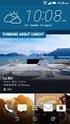 Το HTC σας Desire Οδηγός γρήγορης έναρξης Οδηγός γρήγορης έναρξης Πριν κάνετε ο,τιδήποτε άλλο, διαβάστε τα παρακάτω Φορτίστε την μπαταρία Η μπαταρία του τηλεφώνου σας δεν έχει φορτιστεί ακόμα. Όσο το τηλέφωνό
Το HTC σας Desire Οδηγός γρήγορης έναρξης Οδηγός γρήγορης έναρξης Πριν κάνετε ο,τιδήποτε άλλο, διαβάστε τα παρακάτω Φορτίστε την μπαταρία Η μπαταρία του τηλεφώνου σας δεν έχει φορτιστεί ακόμα. Όσο το τηλέφωνό
ΕΓΧΕΙΡΙΔΙΟ WEBCAM STATION EVOLUTION
 ΕΓΧΕΙΡΙΔΙΟ WEBCAM STATION EVOLUTION ΠΕΡΙΕΧΟΜΕΝΑ Κάνοντας κλικ σε έναν τίτλο σε αυτόν τον πίνακα περιεχομένων, θα εμφανιστεί η αντίστοιχη παράγραφος 1. 2. 3. ΕΙΣΑΓΩΓΗ 3 ΡΥΘΜΙΣΗ ΗΧΟΥ ΚΑΙ ΒΙΝΤΕΟ 4 ΕΜΦΑΝΙΣΗ
ΕΓΧΕΙΡΙΔΙΟ WEBCAM STATION EVOLUTION ΠΕΡΙΕΧΟΜΕΝΑ Κάνοντας κλικ σε έναν τίτλο σε αυτόν τον πίνακα περιεχομένων, θα εμφανιστεί η αντίστοιχη παράγραφος 1. 2. 3. ΕΙΣΑΓΩΓΗ 3 ΡΥΘΜΙΣΗ ΗΧΟΥ ΚΑΙ ΒΙΝΤΕΟ 4 ΕΜΦΑΝΙΣΗ
ΟΔΗΓΙΕΣ ΧΡΗΣΗΣ "PROΩΘΗΣΗ" PROώθηση
 ΟΔΗΓΙΕΣ ΧΡΗΣΗΣ "PROΩΘΗΣΗ" PROώθηση Περιεχόμενα Εγκατάσταση ΠΕΡΙΕΧΟΜΕΝΑ ΣΥΣΚΕΥΑΣΙΑΣ... 3 ΣΥΝΔΕΣΗ ΕΞΟΠΛΙΣΜΟΥ... 3 ΡΥΘΜΙΣΗ Wi-Fi... 4 ΕΙΣΟΔΟΣ ΧΡΗΣΤΗ... 6 ΠΡΟΣΘΗΚΗ ΝΕΑΣ ΣΥΣΚΕΥΗΣ... 6 ΚΑΤΑΣΤΑΣΗ ΣΥΣΚΕΥΗΣ...
ΟΔΗΓΙΕΣ ΧΡΗΣΗΣ "PROΩΘΗΣΗ" PROώθηση Περιεχόμενα Εγκατάσταση ΠΕΡΙΕΧΟΜΕΝΑ ΣΥΣΚΕΥΑΣΙΑΣ... 3 ΣΥΝΔΕΣΗ ΕΞΟΠΛΙΣΜΟΥ... 3 ΡΥΘΜΙΣΗ Wi-Fi... 4 ΕΙΣΟΔΟΣ ΧΡΗΣΤΗ... 6 ΠΡΟΣΘΗΚΗ ΝΕΑΣ ΣΥΣΚΕΥΗΣ... 6 ΚΑΤΑΣΤΑΣΗ ΣΥΣΚΕΥΗΣ...
Οδηγός γρήγορης εκκίνησης
 Οδηγός γρήγορης εκκίνησης Το Microsoft Word 2013 έχει διαφορετική εμφάνιση από προηγούμενες εκδόσεις. Γι αυτό το λόγο, δημιουργήσαμε αυτόν τον οδηγό για να ελαχιστοποιήσουμε την καμπύλη εκμάθησης. Γραμμή
Οδηγός γρήγορης εκκίνησης Το Microsoft Word 2013 έχει διαφορετική εμφάνιση από προηγούμενες εκδόσεις. Γι αυτό το λόγο, δημιουργήσαμε αυτόν τον οδηγό για να ελαχιστοποιήσουμε την καμπύλη εκμάθησης. Γραμμή
ΟΔΗΓΟΣ ΓΡΗΓΟΡΗΣ ΕΝΑΡΞΗΣ
 ΟΔΗΓΟΣ ΓΡΗΓΟΡΗΣ ΕΝΑΡΞΗΣ ΟΔΗΓΟΣ ΓΡΗΓΟΡΗΣ ΕΝΑΡΞΗΣ Σημειώσεις και ειδοποιήσεις ΣΗΜΕΙΩΣΗ: Η ΣΗΜΕΙΩΣΗ υποδεικνύει σημαντικές πληροφορίες που σας βοηθούν να χρησιμοποιείτε καλύτερα τον υπολογιστή σας. ΠΡΟΣΟΧΗ:
ΟΔΗΓΟΣ ΓΡΗΓΟΡΗΣ ΕΝΑΡΞΗΣ ΟΔΗΓΟΣ ΓΡΗΓΟΡΗΣ ΕΝΑΡΞΗΣ Σημειώσεις και ειδοποιήσεις ΣΗΜΕΙΩΣΗ: Η ΣΗΜΕΙΩΣΗ υποδεικνύει σημαντικές πληροφορίες που σας βοηθούν να χρησιμοποιείτε καλύτερα τον υπολογιστή σας. ΠΡΟΣΟΧΗ:
ΨΗΦΙΑΚΗ ΑΛΛΗΛΕΓΓΥΗ ΟΔΗΓΟΣ
 ΨΗΦΙΑΚΗ ΑΛΛΗΛΕΓΓΥΗ ΟΔΗΓΟΣ Πίνακας Περιεχομένων Ενεργοποίηση και Αρχικοποίηση Συσκευής... 4 1 Περιεχόμενα συσκευασίας ipad... 5 2 Εξοικείωση με την συσκευή... 6 3 Αρχικοποίηση και ρυθμίσεις ipad... 7 4
ΨΗΦΙΑΚΗ ΑΛΛΗΛΕΓΓΥΗ ΟΔΗΓΟΣ Πίνακας Περιεχομένων Ενεργοποίηση και Αρχικοποίηση Συσκευής... 4 1 Περιεχόμενα συσκευασίας ipad... 5 2 Εξοικείωση με την συσκευή... 6 3 Αρχικοποίηση και ρυθμίσεις ipad... 7 4
Οδηγός χρήστη. HTC One M8s
 Οδηγός χρήστη HTC One M8s 2 Περιεχόμενα Περιεχόμενα Δυνατότητες που θα απολαύσετε To HTC Eye Experience 9 Αφαίρεση συσκευασίας HTC One 11 Υποδοχές με συρτάρια κάρτας 12 Κάρτα nano SIM 13 Κάρτα αποθήκευσης
Οδηγός χρήστη HTC One M8s 2 Περιεχόμενα Περιεχόμενα Δυνατότητες που θα απολαύσετε To HTC Eye Experience 9 Αφαίρεση συσκευασίας HTC One 11 Υποδοχές με συρτάρια κάρτας 12 Κάρτα nano SIM 13 Κάρτα αποθήκευσης
Οδηγός χρήστη Xperia E1 D2004/D2005
 Οδηγός χρήστη Xperia E1 D2004/D2005 Περιεχόμενα Οδηγός έναρξης...6 Επισκόπηση...6 Συναρμολόγηση...7 Εκκίνηση της συσκευής σας για πρώτη φορά...8 Γιατί χρειάζομαι λογαριασμό Google ;...9 Φόρτιση της συσκευής
Οδηγός χρήστη Xperia E1 D2004/D2005 Περιεχόμενα Οδηγός έναρξης...6 Επισκόπηση...6 Συναρμολόγηση...7 Εκκίνηση της συσκευής σας για πρώτη φορά...8 Γιατί χρειάζομαι λογαριασμό Google ;...9 Φόρτιση της συσκευής
Τηλεχειριστήριο μέσων HP (Μόνο σε επιλεγμένα μοντέλα) Οδηγός χρήσης
 Τηλεχειριστήριο μέσων HP (Μόνο σε επιλεγμένα μοντέλα) Οδηγός χρήσης Copyright 2008 Hewlett-Packard Development Company, L.P. Οι ονομασίες Windows και Windows Vista είναι εμπορικά σήματα ή σήματα κατατεθέντα
Τηλεχειριστήριο μέσων HP (Μόνο σε επιλεγμένα μοντέλα) Οδηγός χρήσης Copyright 2008 Hewlett-Packard Development Company, L.P. Οι ονομασίες Windows και Windows Vista είναι εμπορικά σήματα ή σήματα κατατεθέντα
Smart V10 Εγχειρίδιο χρήστη
 Smart V10 Εγχειρίδιο χρήστη Πίνακας περιεχομένων 1 Το τηλέφωνο σας...4 1.1 Πλήκτρα και υποδοχές σύνδεσης... 4 1.2 Ξεκινώντας... 7 1.3 Αρχική οθόνη...11 2 Εισαγωγή κειμένου...23 2.1 Χρήση του πληκτρολογίου
Smart V10 Εγχειρίδιο χρήστη Πίνακας περιεχομένων 1 Το τηλέφωνο σας...4 1.1 Πλήκτρα και υποδοχές σύνδεσης... 4 1.2 Ξεκινώντας... 7 1.3 Αρχική οθόνη...11 2 Εισαγωγή κειμένου...23 2.1 Χρήση του πληκτρολογίου
BlackBerry Desktop Software. Έκδοση: 7.1. Οδηγός χρήσης
 BlackBerry Desktop Software Έκδοση: 7.1 Οδηγός χρήσης Δημοσίευση: 2012-06-05 SWD-20120605130440069 Περιεχόμενα Βασικά στοιχεία... 7 Πληροφορίες σχετικά με το BlackBerry Desktop Software... 7 Ρύθμιση του
BlackBerry Desktop Software Έκδοση: 7.1 Οδηγός χρήσης Δημοσίευση: 2012-06-05 SWD-20120605130440069 Περιεχόμενα Βασικά στοιχεία... 7 Πληροφορίες σχετικά με το BlackBerry Desktop Software... 7 Ρύθμιση του
EΛΛHNIKA ENGLISH. Για περισσότερες πληροφορίες τηλεφωνήστε στο: ΟΔΗΓΟΣ ΧΡΗΣΗΣ GT P/NO : MMBB (1.
 EΛΛHNIKA ENGLISH Για περισσότερες πληροφορίες τηλεφωνήστε στο: 800 11 200 300 ΟΔΗΓΟΣ ΧΡΗΣΗΣ GT400 P/NO : MMBB0376024(1.1) WR www.lg.com Bluetooth QD ID B015339 Κάποια από τα περιεχόμενα του εγχειριδίου
EΛΛHNIKA ENGLISH Για περισσότερες πληροφορίες τηλεφωνήστε στο: 800 11 200 300 ΟΔΗΓΟΣ ΧΡΗΣΗΣ GT400 P/NO : MMBB0376024(1.1) WR www.lg.com Bluetooth QD ID B015339 Κάποια από τα περιεχόμενα του εγχειριδίου
Internet 1. Ρυθµίσεις ικτύου Η MID διαθέτει ενσωµατωµένο Wi-Fi module. Κάντε κλικ στο, στο µενού ρυθµίσεων θα εµφανιστεί στο MID.
 1 2 9 4 3 5 6 7 8 Internet 1. Ρυθµίσεις ικτύου Η MID διαθέτει ενσωµατωµένο Wi-Fi module. Κάντε κλικ στο, στο µενού ρυθµίσεων θα εµφανιστεί στο MID. 6.3 Επιλέξτε µια εικόνα. Κάντε κλικ στο "Wallpaper"
1 2 9 4 3 5 6 7 8 Internet 1. Ρυθµίσεις ικτύου Η MID διαθέτει ενσωµατωµένο Wi-Fi module. Κάντε κλικ στο, στο µενού ρυθµίσεων θα εµφανιστεί στο MID. 6.3 Επιλέξτε µια εικόνα. Κάντε κλικ στο "Wallpaper"
Οδηγός χρήστη Android 2.3
 Οδηγός χρήστη Android 2.3 13 Δεκεμβρίου 2010 Πλατφόρμα τεχνολογίας κινητού τηλεφώνου Android 2.3 2 Νομική σημείωση Πνευματικά δικαιώματα 2010 Google Inc. Με επιφύλαξη παντός δικαιώματος. Η επωνυμία Google,
Οδηγός χρήστη Android 2.3 13 Δεκεμβρίου 2010 Πλατφόρμα τεχνολογίας κινητού τηλεφώνου Android 2.3 2 Νομική σημείωση Πνευματικά δικαιώματα 2010 Google Inc. Με επιφύλαξη παντός δικαιώματος. Η επωνυμία Google,
Motorola S2000. Ψηφιακό Ασύρματο Τηλέφωνο. Για τα μοντέλα S2001, S2002, S2003 και S2004
 Motorola S2000 Ψηφιακό Ασύρματο Τηλέφωνο Για τα μοντέλα S2001, S2002, S2003 και S2004 Προειδοποίηση Φορτίστε τις μπαταρίες για 24 ώρες πριν τη χρήση. ΠΕΡΙΕΧΟΜΕΝΑ 1. Ώρα και Ημερομηνία... 3 1.1 Ημερομηνία...
Motorola S2000 Ψηφιακό Ασύρματο Τηλέφωνο Για τα μοντέλα S2001, S2002, S2003 και S2004 Προειδοποίηση Φορτίστε τις μπαταρίες για 24 ώρες πριν τη χρήση. ΠΕΡΙΕΧΟΜΕΝΑ 1. Ώρα και Ημερομηνία... 3 1.1 Ημερομηνία...
Copyright 2017 HP Development Company, L.P.
 Οδηγός χρήσης Copyright 2017 HP Development Company, L.P. Οι πληροφορίες στο παρόν έγγραφο μπορεί να αλλάξουν χωρίς προειδοποίηση. Οι μοναδικές εγγυήσεις για τα προϊόντα και τις υπηρεσίες της HP είναι
Οδηγός χρήσης Copyright 2017 HP Development Company, L.P. Οι πληροφορίες στο παρόν έγγραφο μπορεί να αλλάξουν χωρίς προειδοποίηση. Οι μοναδικές εγγυήσεις για τα προϊόντα και τις υπηρεσίες της HP είναι
Tηλέφωνο FC312E ΟΔΗΓΙΕΣ ΧΡΗΣΗΣ
 Tηλέφωνο FC312E ΟΔΗΓΙΕΣ ΧΡΗΣΗΣ Copyright Huawei Technologies Co., Ltd. 2011. Με την επιφύλαξη παντός δικαιώματος. Απαγορεύεται η αναπαραγωγή και η μετάδοση οποιουδήποτε τμήματος της παρούσας, σε οποιαδήποτε
Tηλέφωνο FC312E ΟΔΗΓΙΕΣ ΧΡΗΣΗΣ Copyright Huawei Technologies Co., Ltd. 2011. Με την επιφύλαξη παντός δικαιώματος. Απαγορεύεται η αναπαραγωγή και η μετάδοση οποιουδήποτε τμήματος της παρούσας, σε οποιαδήποτε
ΟΔΗΓΌΣ ΓΡΉΓΟΡΗΣ ΕΚΚΊΝΗΣΗΣ
 ΟΔΗΓΌΣ ΓΡΉΓΟΡΗΣ ΕΚΚΊΝΗΣΗΣ KA-PT04 ΟΔΗΓΌΣ ΓΡΉΓΟΡΗΣ ΕΚΚΊΝΗΣΗΣ ΣΑΣ ΕΥΧΑΡΙΣΤΟΎΜΕ ΠΟΥ ΕΠΙΛΈΞΑΤΕ ΑΥΤΌ ΤΟ ΠΡΟΪΌΝ, ΔΙΑΒΆΣΤΕ ΜΕ ΠΡΟΣΟΧΉ ΤΟ ΠΑΡΌΝ ΕΓΧΕΙΡΊΔΙΟ ΠΡΟΤΟΎ ΧΡΗΣΙΜΟΠΟΙΉΣΕΤΕ ΤΟ ΠΡΟΪΌΝ ΚΑΙ ΦΥΛΆΞΤΕ ΤΟ ΓΙΑ ΜΕΛΛΟΝΤΙΚΉ
ΟΔΗΓΌΣ ΓΡΉΓΟΡΗΣ ΕΚΚΊΝΗΣΗΣ KA-PT04 ΟΔΗΓΌΣ ΓΡΉΓΟΡΗΣ ΕΚΚΊΝΗΣΗΣ ΣΑΣ ΕΥΧΑΡΙΣΤΟΎΜΕ ΠΟΥ ΕΠΙΛΈΞΑΤΕ ΑΥΤΌ ΤΟ ΠΡΟΪΌΝ, ΔΙΑΒΆΣΤΕ ΜΕ ΠΡΟΣΟΧΉ ΤΟ ΠΑΡΌΝ ΕΓΧΕΙΡΊΔΙΟ ΠΡΟΤΟΎ ΧΡΗΣΙΜΟΠΟΙΉΣΕΤΕ ΤΟ ΠΡΟΪΌΝ ΚΑΙ ΦΥΛΆΞΤΕ ΤΟ ΓΙΑ ΜΕΛΛΟΝΤΙΚΉ
Το HTC HD mini Οδηγός γρήγορης εκκίνησης
 Το HTC HD mini Οδηγός γρήγορης εκκίνησης Οδηγός γρήγορης εκκίνησης Πριν κάνετε οτιδήποτε άλλο, παρακαλώ διαβάστε το παρόν Φορτίστε τη μπαταρία Η μπαταρία στο τηλέφωνό σας δεν έχει φορτιστεί ακόμη. Ενώ
Το HTC HD mini Οδηγός γρήγορης εκκίνησης Οδηγός γρήγορης εκκίνησης Πριν κάνετε οτιδήποτε άλλο, παρακαλώ διαβάστε το παρόν Φορτίστε τη μπαταρία Η μπαταρία στο τηλέφωνό σας δεν έχει φορτιστεί ακόμη. Ενώ
Εισαγωγή 6. Δημιουργία λογαριασμού 13. Εγκατάσταση και λειτουργία του Skype 28. Βασικές λειτουργίες 32. Επιλογές συνομιλίας 48
 ΠΕΡΙΕΧΟΜΕΝΑ Εισαγωγή 6 Δημιουργία λογαριασμού 13 Εγκατάσταση και λειτουργία του Skype 28 Βασικές λειτουργίες 32 Επιλογές συνομιλίας 48 Γενικές ρυθμίσεις Skype 64 Το Skype σε φορητές συσκευές 78 Εγγραφή
ΠΕΡΙΕΧΟΜΕΝΑ Εισαγωγή 6 Δημιουργία λογαριασμού 13 Εγκατάσταση και λειτουργία του Skype 28 Βασικές λειτουργίες 32 Επιλογές συνομιλίας 48 Γενικές ρυθμίσεις Skype 64 Το Skype σε φορητές συσκευές 78 Εγγραφή
2
 1 2 1.1 1.2 3 2.1 2.2 2.3 4 3.1 3.2 5 ΠΑΡΟΥΣΙΑΣΗ ΤΟΥ ΚΙΝΗΤΟΥ ΣΑΣ ΤΗΛΕΦΩΝΟΥ Μάθετε για τα κουµπιά, την οθόνη και τα εικονίδια του νέου σας τηλεφώνου. Κουµπιά Στην µπροστινή όψη του τηλεφώνου σας θα παρατηρήσετε
1 2 1.1 1.2 3 2.1 2.2 2.3 4 3.1 3.2 5 ΠΑΡΟΥΣΙΑΣΗ ΤΟΥ ΚΙΝΗΤΟΥ ΣΑΣ ΤΗΛΕΦΩΝΟΥ Μάθετε για τα κουµπιά, την οθόνη και τα εικονίδια του νέου σας τηλεφώνου. Κουµπιά Στην µπροστινή όψη του τηλεφώνου σας θα παρατηρήσετε
ΟΔΗΓΌΣ ΓΡΉΓΟΡΗΣ ΕΚΚΊΝΗΣΗΣ
 ΟΔΗΓΌΣ ΓΡΉΓΟΡΗΣ ΕΚΚΊΝΗΣΗΣ KA-DM0 ΟΔΗΓΌΣ ΓΡΉΓΟΡΗΣ ΕΚΚΊΝΗΣΗΣ ΣΑΣ ΕΥΧΑΡΙΣΤΟΎΜΕ ΠΟΥ ΕΠΙΛΈΞΑΤΕ ΑΥΤΌ ΤΟ ΠΡΟΪΌΝ, ΔΙΑΒΆΣΤΕ ΜΕ ΠΡΟΣΟΧΉ ΤΟ ΠΑΡΌΝ ΕΓΧΕΙΡΊΔΙΟ ΠΡΟΤΟΎ ΧΡΗΣΙΜΟΠΟΙΉΣΕΤΕ ΤΟ ΠΡΟΪΌΝ ΚΑΙ ΦΥΛΆΞΤΕ ΤΟ ΓΙΑ ΜΕΛΛΟΝΤΙΚΉ
ΟΔΗΓΌΣ ΓΡΉΓΟΡΗΣ ΕΚΚΊΝΗΣΗΣ KA-DM0 ΟΔΗΓΌΣ ΓΡΉΓΟΡΗΣ ΕΚΚΊΝΗΣΗΣ ΣΑΣ ΕΥΧΑΡΙΣΤΟΎΜΕ ΠΟΥ ΕΠΙΛΈΞΑΤΕ ΑΥΤΌ ΤΟ ΠΡΟΪΌΝ, ΔΙΑΒΆΣΤΕ ΜΕ ΠΡΟΣΟΧΉ ΤΟ ΠΑΡΌΝ ΕΓΧΕΙΡΊΔΙΟ ΠΡΟΤΟΎ ΧΡΗΣΙΜΟΠΟΙΉΣΕΤΕ ΤΟ ΠΡΟΪΌΝ ΚΑΙ ΦΥΛΆΞΤΕ ΤΟ ΓΙΑ ΜΕΛΛΟΝΤΙΚΉ
Εγχειρίδιο χρήσης. Smart Tab 4G. Vodafone. Power to you
 Εγχειρίδιο χρήσης Smart Tab 4G Vodafone Power to you Πίνακας περιεχομένων 1 Η συσκευή σας... 1 1.1 Πλήκτρα και υποδοχές σύνδεσης...1 1.2 Ξεκινώντας...3 1.3 Αρχική οθόνη...5 2 Εισαγωγή κειμένου...15 2.1
Εγχειρίδιο χρήσης Smart Tab 4G Vodafone Power to you Πίνακας περιεχομένων 1 Η συσκευή σας... 1 1.1 Πλήκτρα και υποδοχές σύνδεσης...1 1.2 Ξεκινώντας...3 1.3 Αρχική οθόνη...5 2 Εισαγωγή κειμένου...15 2.1
Υποστήριξη. Σας ευχαριστούμε που επιλέξατε τα προϊόντα NETGEAR.
 Έναρξη χρήσης Υποστήριξη Σας ευχαριστούμε που επιλέξατε τα προϊόντα NETGEAR. Αφού εγκαταστήσετε τη συσκευή σας, εντοπίστε τον σειριακό αριθμό στην ετικέτα του προϊόντος και χρησιμοποιήστε τον για να δηλώσετε
Έναρξη χρήσης Υποστήριξη Σας ευχαριστούμε που επιλέξατε τα προϊόντα NETGEAR. Αφού εγκαταστήσετε τη συσκευή σας, εντοπίστε τον σειριακό αριθμό στην ετικέτα του προϊόντος και χρησιμοποιήστε τον για να δηλώσετε
Οδηγός χρήστη. Xperia XZ2 H8216/H8276/H8266/H8296
 Οδηγός χρήστη Xperia XZ2 H8216/H8276/H8266/H8296 Περιεχόμενα Οδηγός έναρξης...6 Πληροφορίες σχετικά με αυτόν τον Οδηγό χρήστη...6 Επισκόπηση...7 Συναρμολόγηση Μονή SIM... 8 Συναρμολόγηση Διπλή SIM... 9
Οδηγός χρήστη Xperia XZ2 H8216/H8276/H8266/H8296 Περιεχόμενα Οδηγός έναρξης...6 Πληροφορίες σχετικά με αυτόν τον Οδηγό χρήστη...6 Επισκόπηση...7 Συναρμολόγηση Μονή SIM... 8 Συναρμολόγηση Διπλή SIM... 9
Οδηγός χρήστη. Xperia L2 H3311/H3321/H4311/H4331
 Οδηγός χρήστη Xperia L2 H3311/H3321/H4311/H4331 Περιεχόμενα Οδηγός έναρξης...6 Πληροφορίες σχετικά με αυτό τον Οδηγό χρήστη... 6 Επισκόπηση...7 Συναρμολόγηση Μονή SIM... 8 Συναρμολόγηση Διπλή SIM... 9
Οδηγός χρήστη Xperia L2 H3311/H3321/H4311/H4331 Περιεχόμενα Οδηγός έναρξης...6 Πληροφορίες σχετικά με αυτό τον Οδηγό χρήστη... 6 Επισκόπηση...7 Συναρμολόγηση Μονή SIM... 8 Συναρμολόγηση Διπλή SIM... 9
Το δικό σας HTC Desire. Οδηγός χρήσης
 Το δικό σας HTC Desire Οδηγός χρήσης Πριν κάνετε ο,τιδήποτε άλλο, διαβάστε τα παρακάτω Φορτίστε την μπαταρία Η μπαταρία του τηλεφώνου σας δεν έχει φορτιστεί ακόμα. Όσο το τηλέφωνό σας φορτίζεται, είναι
Το δικό σας HTC Desire Οδηγός χρήσης Πριν κάνετε ο,τιδήποτε άλλο, διαβάστε τα παρακάτω Φορτίστε την μπαταρία Η μπαταρία του τηλεφώνου σας δεν έχει φορτιστεί ακόμα. Όσο το τηλέφωνό σας φορτίζεται, είναι
Google Apps για το Office 365 για επιχειρήσεις
 Google Apps για το Office 365 για επιχειρήσεις Πραγματοποίηση της μετάβασης Το Office 365 για επιχειρήσεις έχει διαφορετική εμφάνιση από το Google Apps. Για το λόγο αυτό, όταν συνδεθείτε, θα δείτε αυτήν
Google Apps για το Office 365 για επιχειρήσεις Πραγματοποίηση της μετάβασης Το Office 365 για επιχειρήσεις έχει διαφορετική εμφάνιση από το Google Apps. Για το λόγο αυτό, όταν συνδεθείτε, θα δείτε αυτήν
Smart N9 Εγχειρίδιο χρήστη
 Smart N9 Εγχειρίδιο χρήστη Πίνακας περιεχομένων 1 Το τηλέφωνο σας...4 1.1 Πλήκτρα και υποδοχές σύνδεσης... 4 1.2 Ξεκινώντας... 7 1.3 Αρχική οθόνη...10 2 Εισαγωγή κειμένου...21 2.1 Χρήση του πληκτρολογίου
Smart N9 Εγχειρίδιο χρήστη Πίνακας περιεχομένων 1 Το τηλέφωνο σας...4 1.1 Πλήκτρα και υποδοχές σύνδεσης... 4 1.2 Ξεκινώντας... 7 1.3 Αρχική οθόνη...10 2 Εισαγωγή κειμένου...21 2.1 Χρήση του πληκτρολογίου
Επανάκληση Διεθνείς κλήσεις Επαφές Άνοιγμα Επαφών Προβολή επαφών Προσθήκη νέας επαφής Αναζήτηση επαφής...
 Περιεχόμενα Ξεκινώντας... 6 Αφαίρεση πίσω καλύμματος... 6 Τοποθέτηση καρτών SIM... 7 Φόρτιση της μπαταρίας... 9 Τοποθέτηση κάρτας μνήμης... 10 Ενεργοποίηση της συσκευής... 10 Απενεργοποίηση της συσκευής...
Περιεχόμενα Ξεκινώντας... 6 Αφαίρεση πίσω καλύμματος... 6 Τοποθέτηση καρτών SIM... 7 Φόρτιση της μπαταρίας... 9 Τοποθέτηση κάρτας μνήμης... 10 Ενεργοποίηση της συσκευής... 10 Απενεργοποίηση της συσκευής...
Olive_QS_SL.book Page 1 Wednesday, September 25, :10 PM Γρήγορη έναρξη
 Γρήγορη έναρξη ΣΗΜΕΙΩΣΗ: Οι λειτουργίες μπορεί να διαφέρουν ανά μοντέλο και ανά χώρα/περιοχή. Εγκατάσταση του tablet 1 2 3 Αφού φορτίσετε την μπαταρία, πατήστε παρατεταμένα το κουμπί λειτουργίας για 5
Γρήγορη έναρξη ΣΗΜΕΙΩΣΗ: Οι λειτουργίες μπορεί να διαφέρουν ανά μοντέλο και ανά χώρα/περιοχή. Εγκατάσταση του tablet 1 2 3 Αφού φορτίσετε την μπαταρία, πατήστε παρατεταμένα το κουμπί λειτουργίας για 5
Οδηγός χρήστη. Xperia X F5121/F5122
 Οδηγός χρήστη Xperia X F5121/F5122 Περιεχόμενα Οδηγός έναρξης...6 Πληροφορίες σχετικά με αυτόν τον Οδηγό χρήστη...6 Επισκόπηση...7 Συναρμολόγηση Μονή SIM... 8 Συναρμολόγηση Διπλή SIM... 9 Προστασία οθόνης...10
Οδηγός χρήστη Xperia X F5121/F5122 Περιεχόμενα Οδηγός έναρξης...6 Πληροφορίες σχετικά με αυτόν τον Οδηγό χρήστη...6 Επισκόπηση...7 Συναρμολόγηση Μονή SIM... 8 Συναρμολόγηση Διπλή SIM... 9 Προστασία οθόνης...10
4X Εγχειρίδιο χρήσης
 4X Εγχειρίδιο χρήσης Περιεχόμενα Πρόλογος Λειτουργίες υψηλής ποιότητας Έναρξη 2 Χρηματοκιβώτιο 3 Λήψη φωτογραφίας πριν από την εστίαση της κάμερας 3 Εκκίνηση της κάμερας από τη συλλογή 4 Κωδικός QR 5 Κλείδωμα
4X Εγχειρίδιο χρήσης Περιεχόμενα Πρόλογος Λειτουργίες υψηλής ποιότητας Έναρξη 2 Χρηματοκιβώτιο 3 Λήψη φωτογραφίας πριν από την εστίαση της κάμερας 3 Εκκίνηση της κάμερας από τη συλλογή 4 Κωδικός QR 5 Κλείδωμα
Σημείωση για το προϊόν
 Έναρξη από εδώ Copyright 2013 Hewlett-Packard Development Company, L.P. Η ονομασία Windows είναι σήμα κατατεθέν της Microsoft Corporation στις ΗΠΑ. Οι πληροφορίες στο παρόν έγγραφο μπορεί να αλλάξουν χωρίς
Έναρξη από εδώ Copyright 2013 Hewlett-Packard Development Company, L.P. Η ονομασία Windows είναι σήμα κατατεθέν της Microsoft Corporation στις ΗΠΑ. Οι πληροφορίες στο παρόν έγγραφο μπορεί να αλλάξουν χωρίς
Marmitek UltraViewPro 1
 IP CAMERA SERIES IP Eye Anywhere 10 11 20 21 470 IP RoboCam 10 11 21 541 641 ULTRAVIEW PRO ΠΕΡΙΕΧΟΜΕΝΑ ΚΕΦΑΛΑΙΟ 1..1 ΕΙΣΑΓΩΓΗ....1 ΚΕΦΑΛΑΙΟ 2.. 2 ΕΓΚΑΤΑΣΤΑΣΗ... 2 ΚΕΦΑΛΑΙΟ......3 ΧΡΗΣΗ MARMITEK Ultraview
IP CAMERA SERIES IP Eye Anywhere 10 11 20 21 470 IP RoboCam 10 11 21 541 641 ULTRAVIEW PRO ΠΕΡΙΕΧΟΜΕΝΑ ΚΕΦΑΛΑΙΟ 1..1 ΕΙΣΑΓΩΓΗ....1 ΚΕΦΑΛΑΙΟ 2.. 2 ΕΓΚΑΤΑΣΤΑΣΗ... 2 ΚΕΦΑΛΑΙΟ......3 ΧΡΗΣΗ MARMITEK Ultraview
GK7211 FAQ (Συχνές ερωτήσεις) για το Transformer TF201
 GK7211 FAQ (Συχνές ερωτήσεις) για το Transformer TF201 Διαχείριση αρχείων... 2 Πώς να μπω στα δεδομένα μου που είναι αποθηκευμένα στο microsd, στην κάρτα SD και τη συσκευή USB;... 2 Πώς να μετακινήσω το
GK7211 FAQ (Συχνές ερωτήσεις) για το Transformer TF201 Διαχείριση αρχείων... 2 Πώς να μπω στα δεδομένα μου που είναι αποθηκευμένα στο microsd, στην κάρτα SD και τη συσκευή USB;... 2 Πώς να μετακινήσω το
Οδηγός χρήστη. Owner s Guide. December 6, 2010 NSOG-1.0-100
 Οδηγός χρήστη Owner s Guide December 6, 2010 NSOG-1.0-100 2 2 Νομικές πληροφορίες Legal Πνευματικά δικαιώματα 2011 Google Inc. Με επιφύλαξη παντός δικαιώματος. Copyright 2010 Google Inc. All rights reserved.
Οδηγός χρήστη Owner s Guide December 6, 2010 NSOG-1.0-100 2 2 Νομικές πληροφορίες Legal Πνευματικά δικαιώματα 2011 Google Inc. Με επιφύλαξη παντός δικαιώματος. Copyright 2010 Google Inc. All rights reserved.
Smart E8. Εγχειρίδιο χρήσης VFD 510
 Smart E8 Εγχειρίδιο χρήσης VFD 510 Πληροφορίες για το παρόν εγχειρίδιο Ευχαριστούμε που επιλέξατε αυτήν την κινητή συσκευή. Για να διατηρηθεί η συσκευή σας σε άριστη κατάσταση, διαβάστε αυτό το εγχειρίδιο
Smart E8 Εγχειρίδιο χρήσης VFD 510 Πληροφορίες για το παρόν εγχειρίδιο Ευχαριστούμε που επιλέξατε αυτήν την κινητή συσκευή. Για να διατηρηθεί η συσκευή σας σε άριστη κατάσταση, διαβάστε αυτό το εγχειρίδιο
Τηλεχειριστήριο HP Media (µόνο σε επιλεγµένα µοντέλα) Οδηγός χρήσης
 Τηλεχειριστήριο HP Media (µόνο σε επιλεγµένα µοντέλα) Οδηγός χρήσης Copyright 2008 Hewlett-Packard Development Company, L.P. Οι ονοµασίες Windows και Windows Vista είναι σήµατα κατατεθέντα της Microsoft
Τηλεχειριστήριο HP Media (µόνο σε επιλεγµένα µοντέλα) Οδηγός χρήσης Copyright 2008 Hewlett-Packard Development Company, L.P. Οι ονοµασίες Windows και Windows Vista είναι σήµατα κατατεθέντα της Microsoft
Εγχειρίδιο χρήστη. Smart 4 power
 Εγχειρίδιο χρήστη Smart 4 power Ορισμένες υπηρεσίες και εφαρμογές ενδέχεται να μην είναι διαθέσιμες σε όλες τις χώρες. Ρωτήστε στο κατάστημα για περισσότερες πληροφορίες. Το Android είναι εμπορικό σήμα
Εγχειρίδιο χρήστη Smart 4 power Ορισμένες υπηρεσίες και εφαρμογές ενδέχεται να μην είναι διαθέσιμες σε όλες τις χώρες. Ρωτήστε στο κατάστημα για περισσότερες πληροφορίες. Το Android είναι εμπορικό σήμα
Συσκευές δείκτη και πληκτρολόγιο Οδηγός χρήσης
 Συσκευές δείκτη και πληκτρολόγιο Οδηγός χρήσης Copyright 2009 Hewlett-Packard Development Company, L.P. Οι ονομασίες Microsoft και Windows είναι σήματα κατατεθέντα της Microsoft Corporation στις Η.Π.Α.
Συσκευές δείκτη και πληκτρολόγιο Οδηγός χρήσης Copyright 2009 Hewlett-Packard Development Company, L.P. Οι ονομασίες Microsoft και Windows είναι σήματα κατατεθέντα της Microsoft Corporation στις Η.Π.Α.
Stellarium Εγχειρίδιο Οδηγιών
 Προϋποθέσεις συστήματος: Windows (XP, Vista, 7) με DirectX 9.x και τελευταίες ServicePack ή MacOS X 10.3.x (ή υψηλότερη), κάρτα γραφικών 3D με υποστήριξη OpenGL, ελάχ. 512 MB RAM, 1 GB διαθέσιμος χώρος
Προϋποθέσεις συστήματος: Windows (XP, Vista, 7) με DirectX 9.x και τελευταίες ServicePack ή MacOS X 10.3.x (ή υψηλότερη), κάρτα γραφικών 3D με υποστήριξη OpenGL, ελάχ. 512 MB RAM, 1 GB διαθέσιμος χώρος
Περιεχόμενα. Πρόλογος Αποσυσκευασία του τηλεφώνου σας. Έναρξη. Οθόνη και Εμφάνιση. Δίκτυο και Κοινή χρήση
 Εγχειρίδιο χρήσης Περιεχόμενα Πρόλογος Αποσυσκευασία του τηλεφώνου σας Διαδικασία τοποθέτησης κάρτας SIM και κάρτας microsd 2 Φόρτιση της συσκευής σας 3 Προβολή της κατάστασης μπαταρίας 5 Έναρξη Αρχική
Εγχειρίδιο χρήσης Περιεχόμενα Πρόλογος Αποσυσκευασία του τηλεφώνου σας Διαδικασία τοποθέτησης κάρτας SIM και κάρτας microsd 2 Φόρτιση της συσκευής σας 3 Προβολή της κατάστασης μπαταρίας 5 Έναρξη Αρχική
Μεγάφωνο HP UC. Οδηγός χρήσης
 Μεγάφωνο HP UC Οδηγός χρήσης Copyright 2014, 2015 Hewlett-Packard Development Company, L.P. Η ονομασία Bluetooth είναι εμπορικό σήμα που ανήκει στον κάτοχό του και χρησιμοποιείται από τη Hewlett-Packard
Μεγάφωνο HP UC Οδηγός χρήσης Copyright 2014, 2015 Hewlett-Packard Development Company, L.P. Η ονομασία Bluetooth είναι εμπορικό σήμα που ανήκει στον κάτοχό του και χρησιμοποιείται από τη Hewlett-Packard
Smart N8. Εγχειρίδιο χρήσης VFD 610
 Smart N8 Εγχειρίδιο χρήσης VFD 610 Πίνακας περιεχομένων 1 Το τηλέφωνο σας... 4 1.1 Πλήκτρα και υποδοχές σύνδεσης... 4 1.2 Ξεκινώντας... 8 1.3 Αρχική οθόνη...11 2 Εισαγωγή κειμένου...23 2.1 Χρήση του πληκτρολογίου
Smart N8 Εγχειρίδιο χρήσης VFD 610 Πίνακας περιεχομένων 1 Το τηλέφωνο σας... 4 1.1 Πλήκτρα και υποδοχές σύνδεσης... 4 1.2 Ξεκινώντας... 8 1.3 Αρχική οθόνη...11 2 Εισαγωγή κειμένου...23 2.1 Χρήση του πληκτρολογίου
Welcome to the World of PlayStation Σύντομος οδηγός έναρξης
 Welcome to the World of PlayStation Σύντομος οδηγός έναρξης Ελληνικά PCH-2016 7025579 Χρήση του συστήματος PlayStation Vita για πρώτη φορά Πατήστε για 5 δευτερόλεπτα Ενεργοποιήστε το σύστημα PS Vita. Κατά
Welcome to the World of PlayStation Σύντομος οδηγός έναρξης Ελληνικά PCH-2016 7025579 Χρήση του συστήματος PlayStation Vita για πρώτη φορά Πατήστε για 5 δευτερόλεπτα Ενεργοποιήστε το σύστημα PS Vita. Κατά
Περιεχόμενα. Σημαντικές πληροφορίες...7 Android τι και πώς;...8 Εφαρμογές...8
 sola Οδηγός χρήστη Περιεχόμενα Σημαντικές πληροφορίες...7 Android τι και πώς;...8 Εφαρμογές...8 Οδηγός έναρξης...9 Συναρμολόγηση...9 Ενεργοποίηση και απενεργοποίηση του τηλεφώνου...10 Οδηγός ρυθμίσεων...11
sola Οδηγός χρήστη Περιεχόμενα Σημαντικές πληροφορίες...7 Android τι και πώς;...8 Εφαρμογές...8 Οδηγός έναρξης...9 Συναρμολόγηση...9 Ενεργοποίηση και απενεργοποίηση του τηλεφώνου...10 Οδηγός ρυθμίσεων...11
Συσκευές κατάδειξης και πληκτρολόγιο Οδηγός χρήσης
 Συσκευές κατάδειξης και πληκτρολόγιο Οδηγός χρήσης Copyright 2009 Hewlett-Packard Development Company, L.P. Η ονομασία Windows είναι σήμα κατατεθέν της Microsoft Corporation στις Η.Π.Α. Οι πληροφορίες
Συσκευές κατάδειξης και πληκτρολόγιο Οδηγός χρήσης Copyright 2009 Hewlett-Packard Development Company, L.P. Η ονομασία Windows είναι σήμα κατατεθέν της Microsoft Corporation στις Η.Π.Α. Οι πληροφορίες
Οδηγός χρήστη. Xperia J ST26i/ST26a
 Οδηγός χρήστη Xperia J ST26i/ST26a Περιεχόμενα Xperia J Οδηγός χρήστη...6 Οδηγός έναρξης...7 Τι είναι το Android ;...7 Γενική επισκόπηση τηλεφώνου...7 Συναρμολόγηση...9 Ενεργοποίηση και απενεργοποίηση
Οδηγός χρήστη Xperia J ST26i/ST26a Περιεχόμενα Xperia J Οδηγός χρήστη...6 Οδηγός έναρξης...7 Τι είναι το Android ;...7 Γενική επισκόπηση τηλεφώνου...7 Συναρμολόγηση...9 Ενεργοποίηση και απενεργοποίηση
LASERJET ENTERPRISE FLOW MFP. Συνοπτικές οδηγίες χρήσης M525
 LASERJET ENTERPRISE FLOW MFP Συνοπτικές οδηγίες χρήσης 2 M525 Εκτύπωση μιας αποθηκευμένης εργασίας Χρησιμοποιήστε την ακόλουθη διαδικασία για να εκτυπώσετε μια εργασία που είναι αποθηκευμένη στη μνήμη
LASERJET ENTERPRISE FLOW MFP Συνοπτικές οδηγίες χρήσης 2 M525 Εκτύπωση μιας αποθηκευμένης εργασίας Χρησιμοποιήστε την ακόλουθη διαδικασία για να εκτυπώσετε μια εργασία που είναι αποθηκευμένη στη μνήμη
GK6915 FAQ (Συχνές ερωτήσεις) για το Eee Pad TF201
 GK6915 FAQ (Συχνές ερωτήσεις) για το Eee Pad TF201 Διαχείριση αρχείων... 2 Πώς να μπω στα δεδομένα μου που είναι αποθηκευμένα στο microsd, στην κάρτα SD και τη συσκευή USB;... 2 Πώς να μετακινήσω το επιλεγμένο
GK6915 FAQ (Συχνές ερωτήσεις) για το Eee Pad TF201 Διαχείριση αρχείων... 2 Πώς να μπω στα δεδομένα μου που είναι αποθηκευμένα στο microsd, στην κάρτα SD και τη συσκευή USB;... 2 Πώς να μετακινήσω το επιλεγμένο
Λίγα λόγια από το συγγραφέα Κεφάλαιο 1: PowerPoint Κεφάλαιο 2: Εκκίνηση του PowerPoint... 13
 Περιεχόμενα Λίγα λόγια από το συγγραφέα... 7 Κεφάλαιο 1: PowerPoint... 9 Κεφάλαιο 2: Εκκίνηση του PowerPoint... 13 Κεφάλαιο 3: Δημιουργία νέας παρουσίασης... 27 Κεφάλαιο 4: Μορφοποίηση κειμένου παρουσίασης...
Περιεχόμενα Λίγα λόγια από το συγγραφέα... 7 Κεφάλαιο 1: PowerPoint... 9 Κεφάλαιο 2: Εκκίνηση του PowerPoint... 13 Κεφάλαιο 3: Δημιουργία νέας παρουσίασης... 27 Κεφάλαιο 4: Μορφοποίηση κειμένου παρουσίασης...
EVOLVEO StrongPhone WiFi
 EVOLVEO StrongPhone WiFi Πίνακας Περιεχομένων 1. Τεχνικές προδιαγραφές 2. Έναρξη 3. Ενεργοποίηση 4. Επιλογές και ρυθμίσεις 5. Μηνύματα 1. Τεχνικές προδιαγραφές μεγάλη έγχρωμη οθόνη 2.4 ανάλυση οθόνης 240
EVOLVEO StrongPhone WiFi Πίνακας Περιεχομένων 1. Τεχνικές προδιαγραφές 2. Έναρξη 3. Ενεργοποίηση 4. Επιλογές και ρυθμίσεις 5. Μηνύματα 1. Τεχνικές προδιαγραφές μεγάλη έγχρωμη οθόνη 2.4 ανάλυση οθόνης 240
Gmail: Η προσέγγιση της Google στο ηλεκτρονικό ταχυδρομείο
 Gmail: Η προσέγγιση της Google στο ηλεκτρονικό ταχυδρομείο (Από την ομάδα εργασίας του Gmail) Το Gmail κάνει το ηλεκτρονικό ταχυδρομείο εύκολο και αποτελεσματικό.. Οι 10 κυριότεροι λόγοι για να χρησιμοποιήσετε
Gmail: Η προσέγγιση της Google στο ηλεκτρονικό ταχυδρομείο (Από την ομάδα εργασίας του Gmail) Το Gmail κάνει το ηλεκτρονικό ταχυδρομείο εύκολο και αποτελεσματικό.. Οι 10 κυριότεροι λόγοι για να χρησιμοποιήσετε
BlackBerry Internet Service. Οδηγός χρήστη
 BlackBerry Internet Service Οδηγός χρήστη Δημοσίευση: 2014-01-08 SWD-20140108171026083 Περιεχόμενα 1 Γρήγορα αποτελέσματα... 7 Πληροφορίες για τα σχέδια υπηρεσίας ανταλλαγής μηνυμάτων της υπηρεσίας BlackBerry
BlackBerry Internet Service Οδηγός χρήστη Δημοσίευση: 2014-01-08 SWD-20140108171026083 Περιεχόμενα 1 Γρήγορα αποτελέσματα... 7 Πληροφορίες για τα σχέδια υπηρεσίας ανταλλαγής μηνυμάτων της υπηρεσίας BlackBerry
